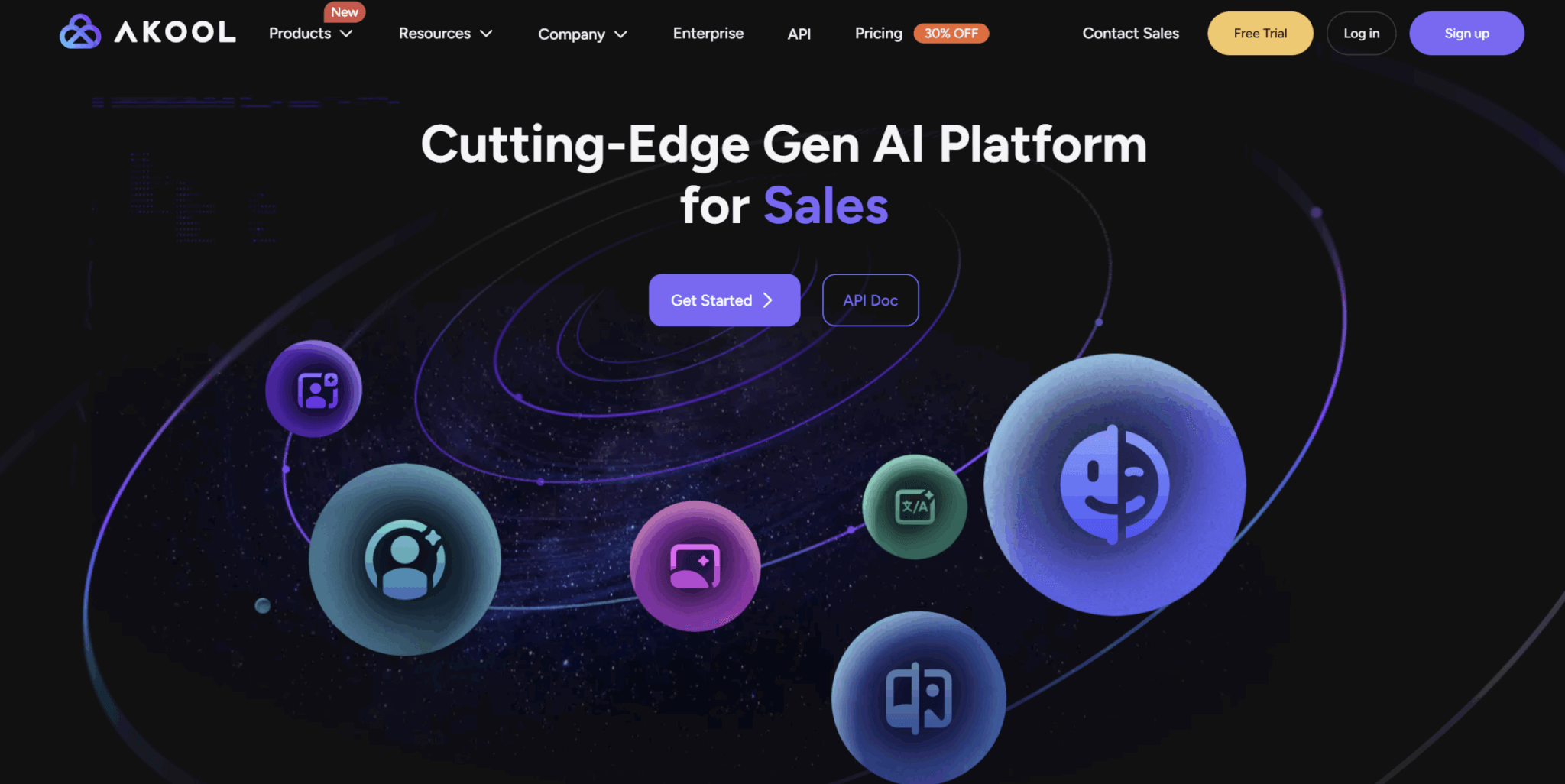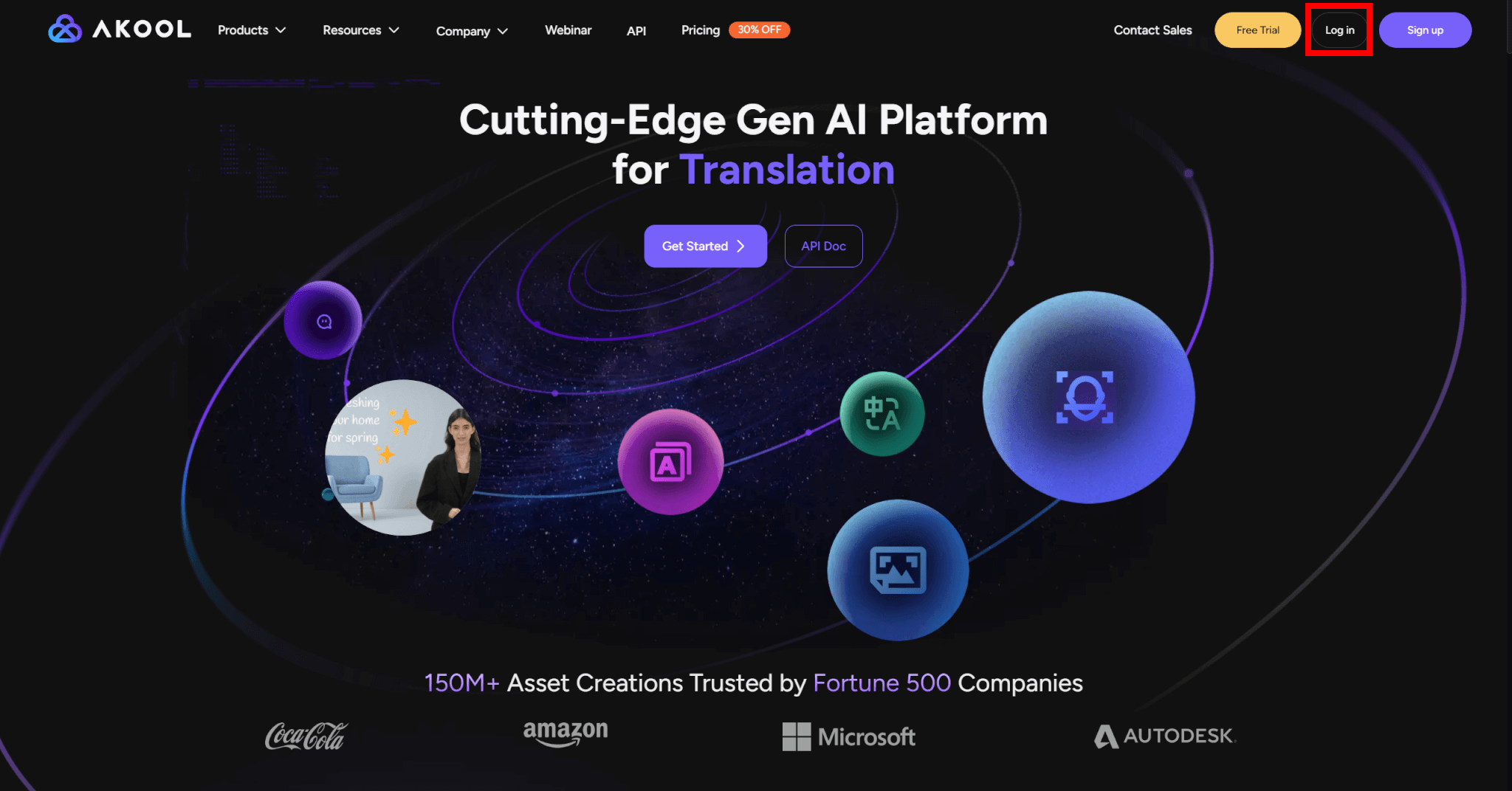ディープフェイクは画像や動画を人工的に合成する技術であり、顔の入れ替えや声の模倣が可能となります。
自分で作るにはハードルが高いと感じるかもしれませんが、現在は無料で簡単にディープフェイクを作ることができるAIツールがあります。
この記事では、iPhone・AndroidなどのスマホやPCを使ったディープフェイクの作り方を解説します。
ディープフェイクとは?
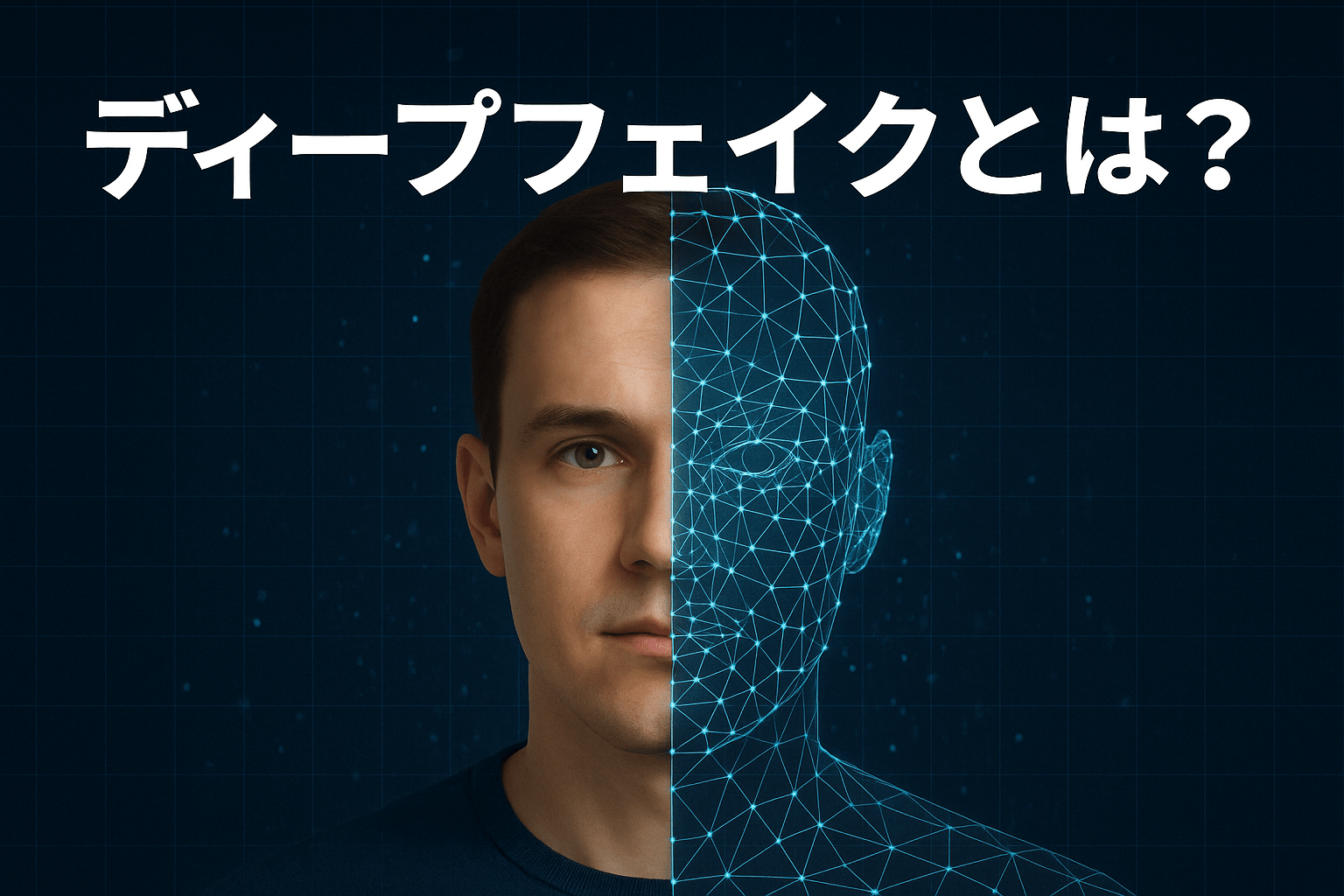
ディープフェイクとは、深層学習(ディープラーニング)を使用して、画像や動画、音声を人工的に合成する技術のことです。
ディープフェイクを利用することで、リアルで高精細な映像や音声を作成することが可能です。
顔の入れ替えや声の模倣が可能となることで、特にエンタメ分野での新たな表現方法として注目されています。
一方で悪用されてしまうケースも増えており、利用には細心の注意を払う必要があります。
ディープフェイクの使用用途
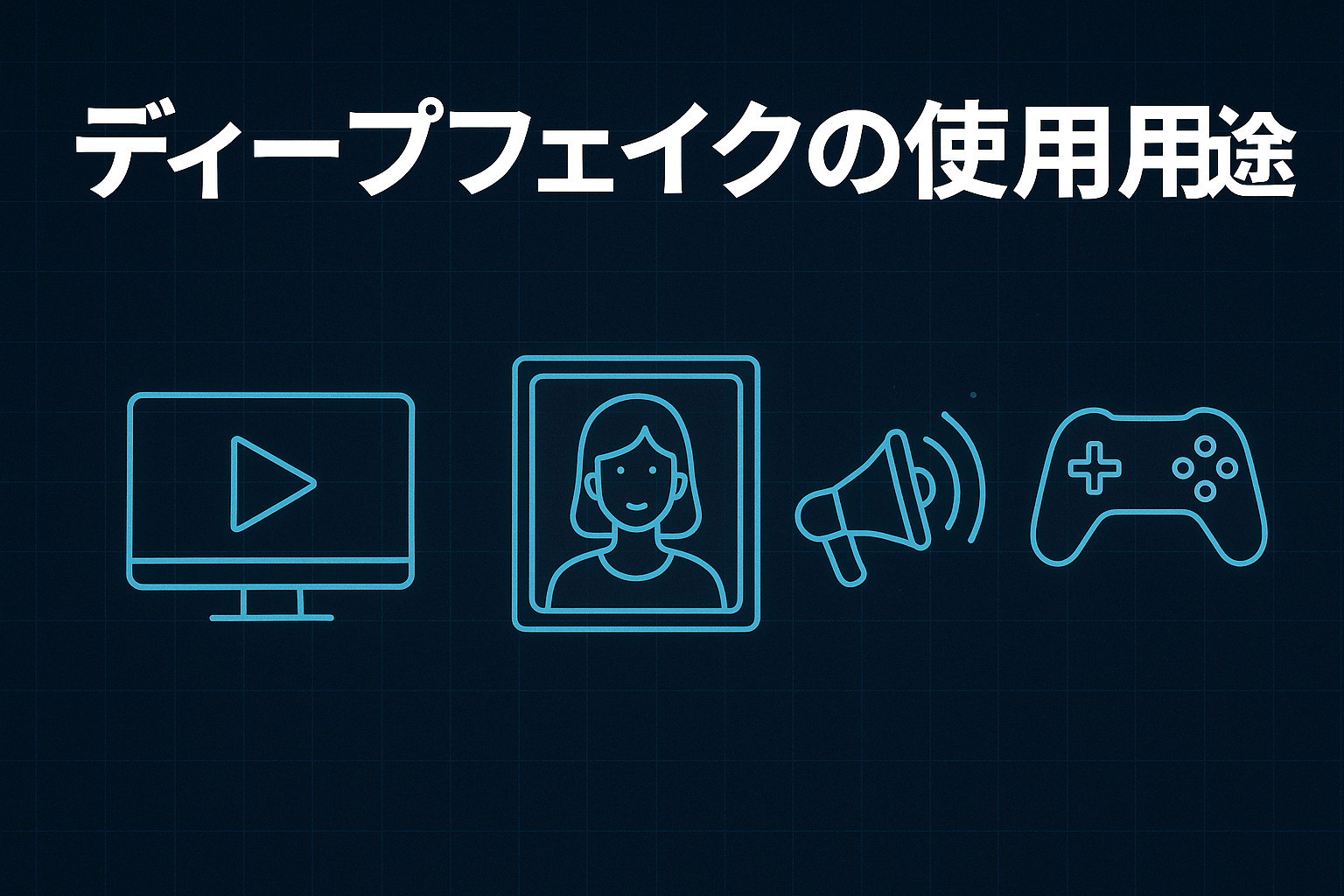
ディープフェイクを活用することで、映像作品などの動画コンテンツにおいて表現の幅を広げることができます。
例えば、スタントを使った撮影では実際にその役の俳優が撮影に臨まなくても、スタントマンにディープフェイクで顔を合成することで、必要な映像が撮れます。
また、映画などの吹き替えでは、ディープフェイクを活用することで吹き替え音声と唇の動きを一致させ、自然な映像を作り出すことができます。
また、ディープフェイクを使ったAIアナウンサーも登場しています。
ディープフェイクの注意点
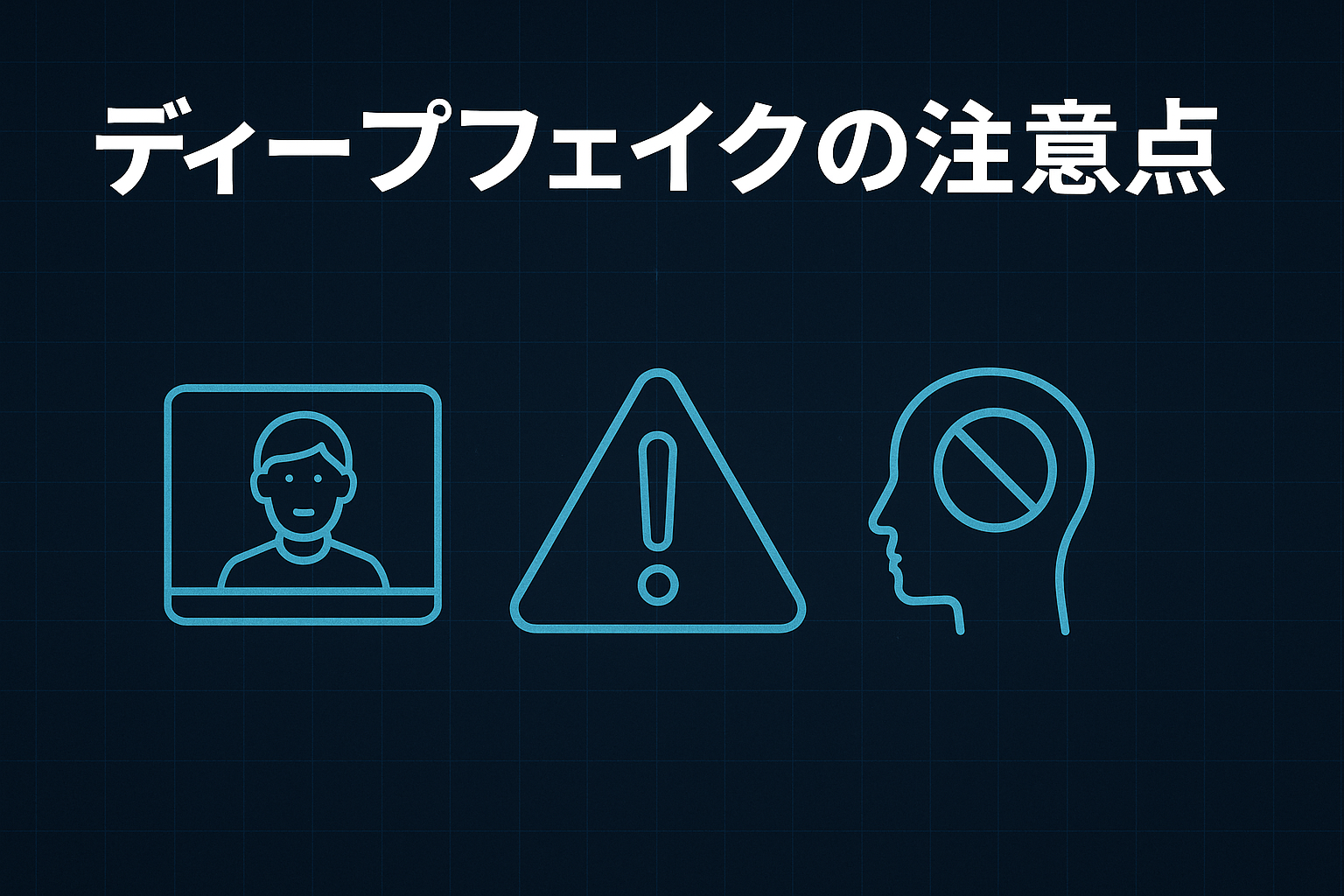
ディープフェイクを使うとリアルな映像・音声を合成できるため、悪用につながらないよう注意しなければなりません。
政治家や著名人のディープフェイク動画が作られ、プロパガンダとして利用されることにより、社会的混乱を招く恐れがあります。
また、なりすまし詐欺が高度化しており、ディープフェイクを悪用した詐欺事件も起きています。
英エンジニアリング大手アラップが人工知能(AI)で偽動画をつくる「ディープフェイク」を使った詐欺被害に遭い、計2億香港ドル(約40億円)を失ったことが分かった。
出典:日本経済新聞
ディープフェイクを使う際は、このような悪用は決して行なわないでください。
また、悪用しているつもりはなくても、勝手に人の顔を合成した場合には、肖像権の侵害や名誉棄損などに該当し、法的責任を問われる可能性もあります。
ディープフェイクはあくまで法的、倫理的に問題のない範囲で使うようにしましょう。
【ディープフェイクの作り方】簡単に作成できるAIツールを紹介
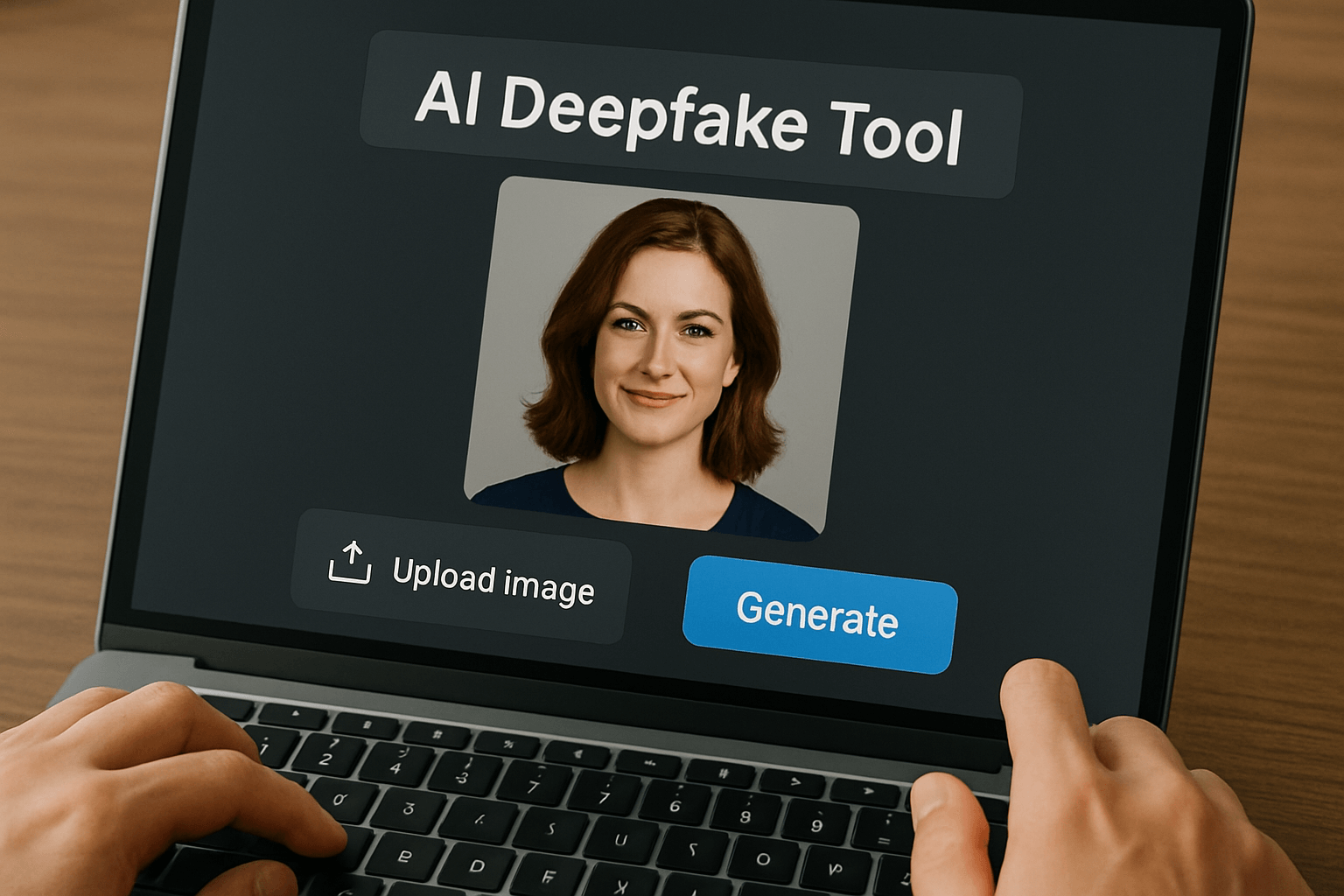
ディープフェイクを簡単に作るために、AIを活用したさまざまなツールがあります。
この記事では、AKOOLというツールをご紹介します。

AKOOLとは
AKOOLとは、AI技術を活用して画像や映像の生成および編集が可能なコンテンツ制作プラットフォームです。
ブラウザ上だけではなく、スマホアプリでも利用できます。
AKOOLには、写真や動画からディープフェイクを作成できるFace Swapという機能が搭載されています。
また、Live Face Swapというリアルタイムで顔を合成できる機能もあり、配信で活用できます。

無料プランがあり、操作も簡単なため、ディープフェイクを手軽に楽しみたいという方におすすめのツールです。
\ 無料登録で100クレジット付与 /
AKOOLの始め方
AKOOLを利用するには、アカウント登録が必要です。
アカウント登録の手順は以下の通りです。
次に、画面右上の「Sign up」をクリックします。
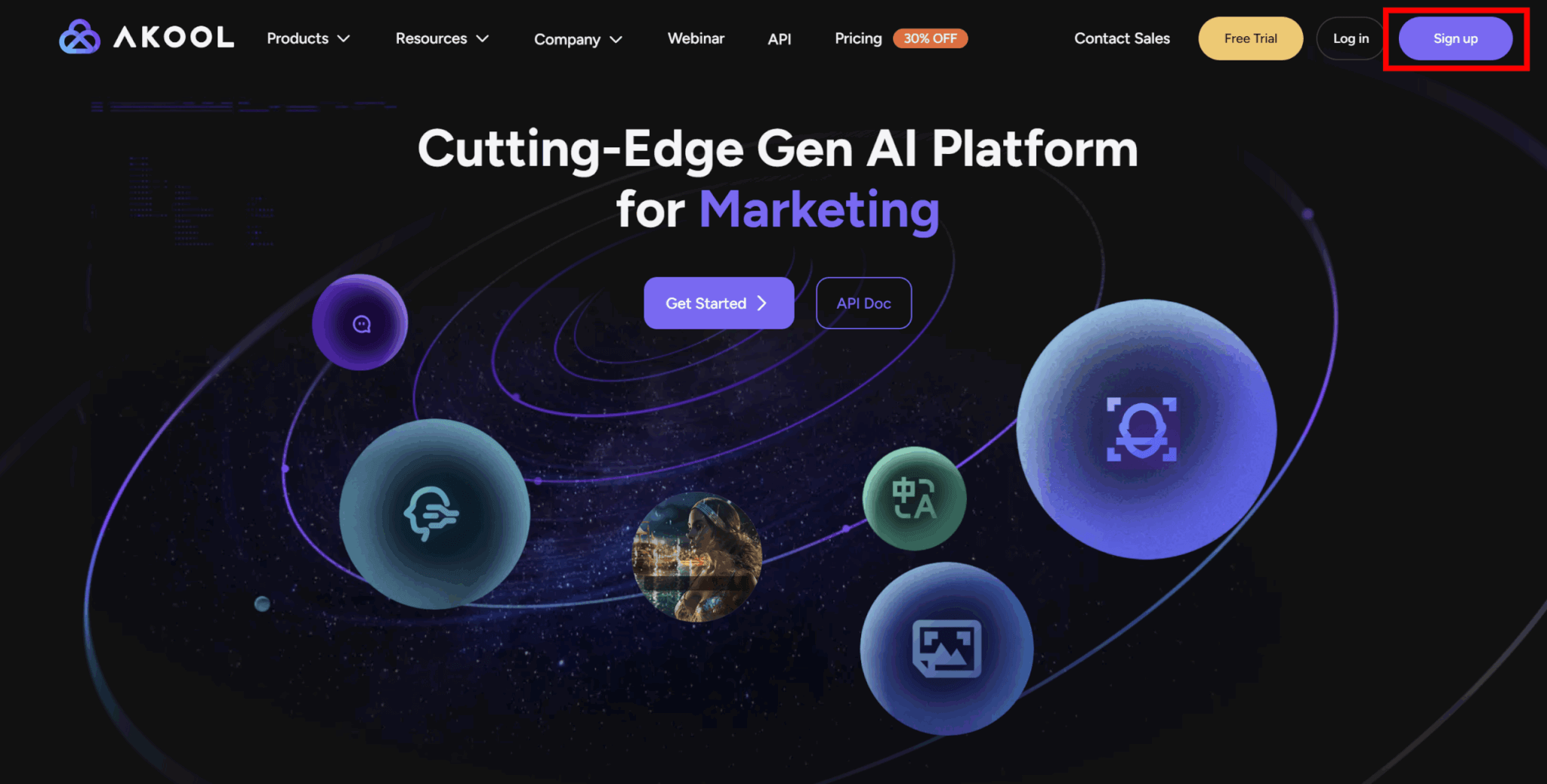
もしログイン画面が表示された場合は、「Sign Up」をクリックしてください。
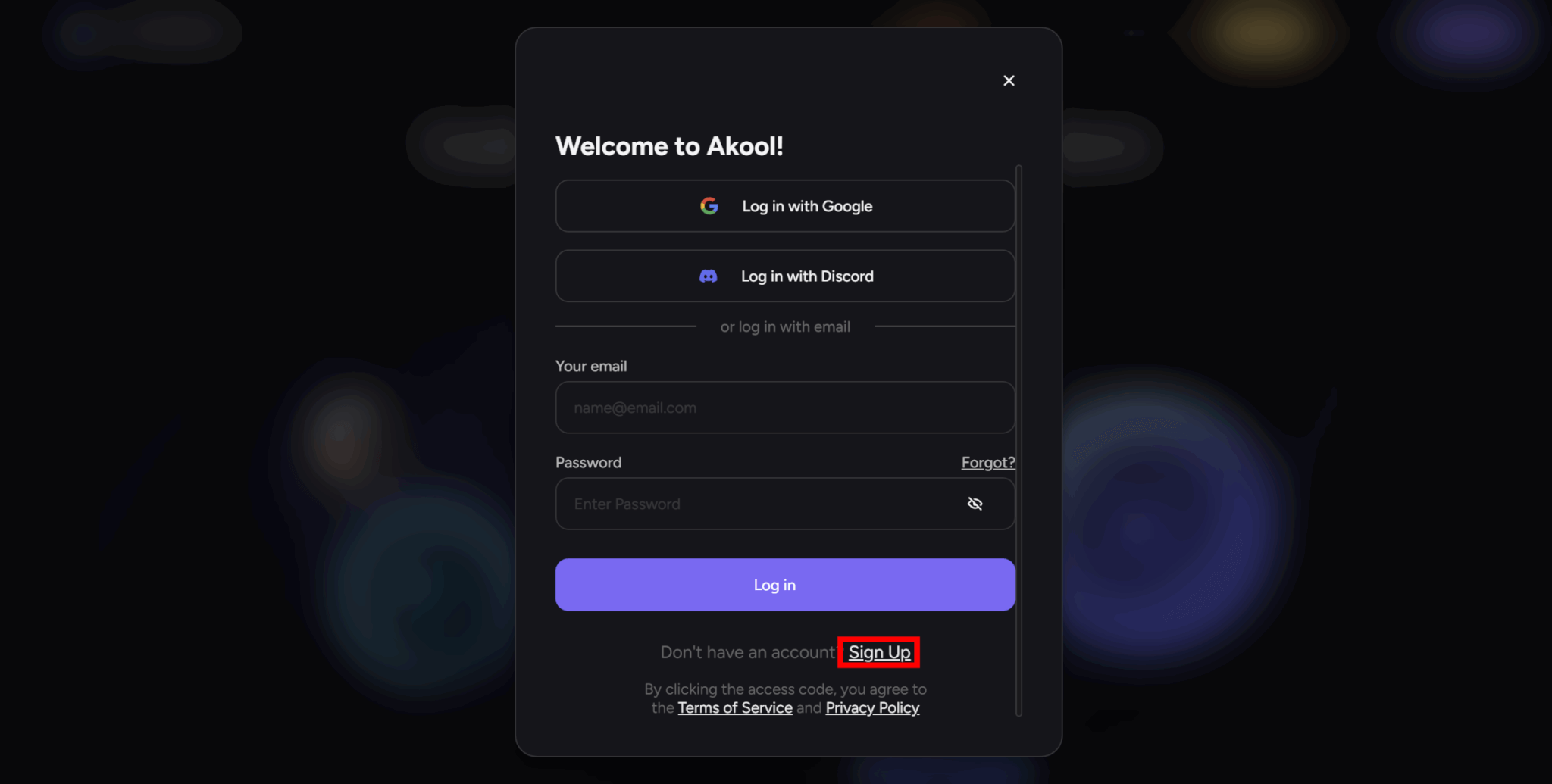
するとメールアドレスなどの必要事項を記入する欄が出てくるので、空欄を埋めて「Create Account」をクリックします。
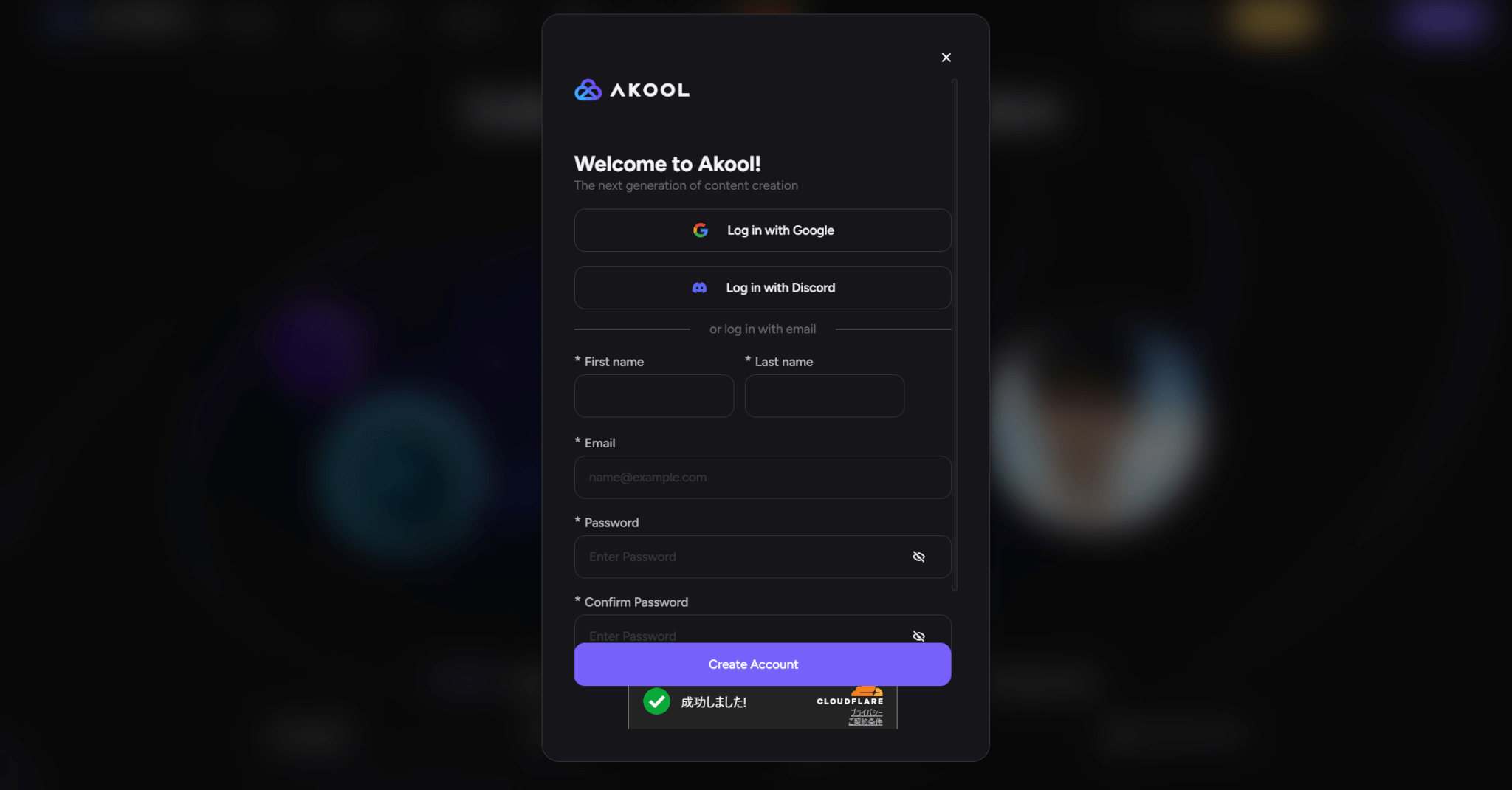
なお、GoogleやDiscordのアカウントでもログインできます。
登録したメールアドレスにアクセスコードが送られてくるので、入力して「Continue」をクリックしましょう。
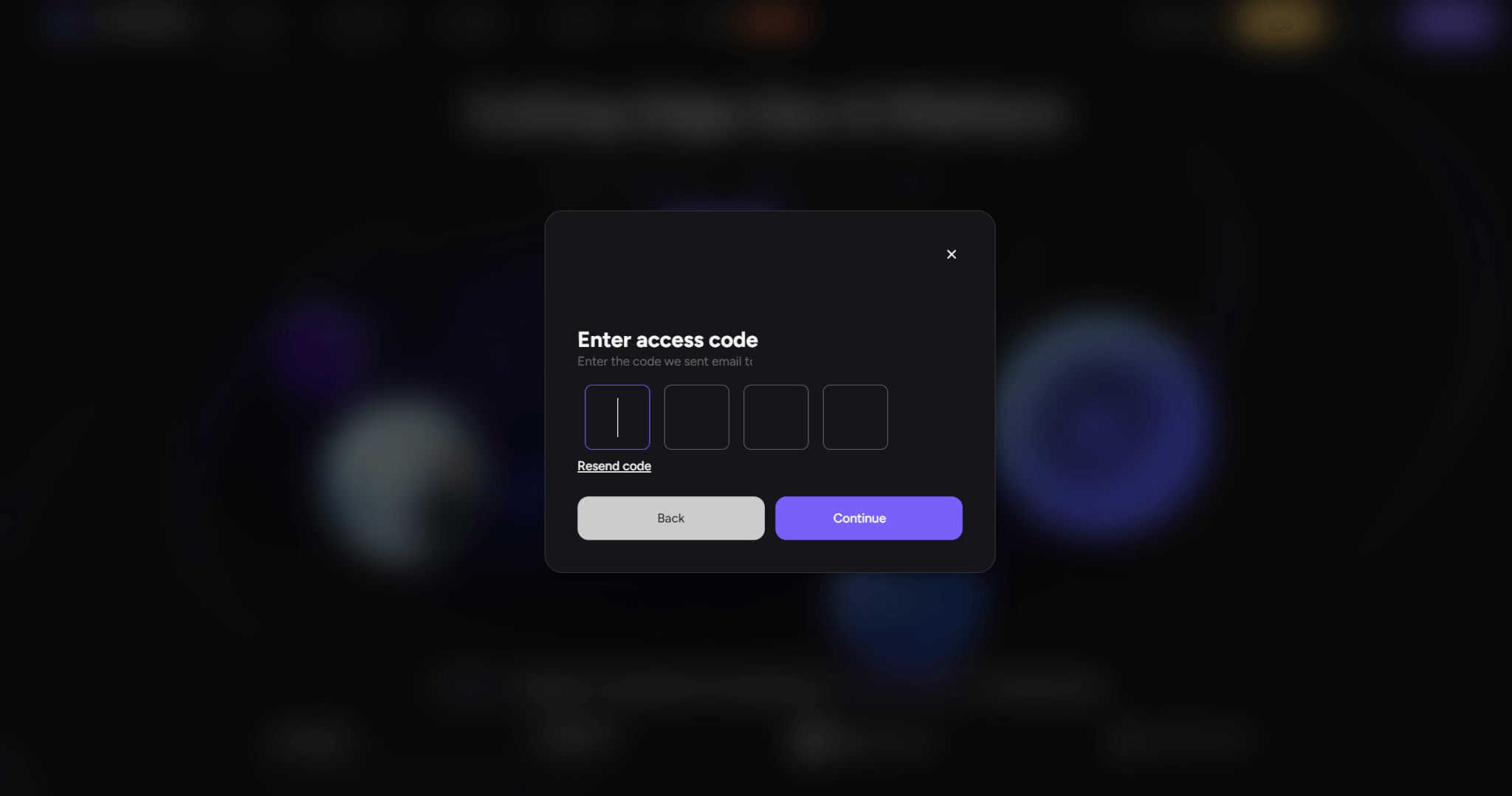
以上でアカウント登録が完了しました。
【ディープフェイクの作り方】iPhone・スマホ版の操作手順
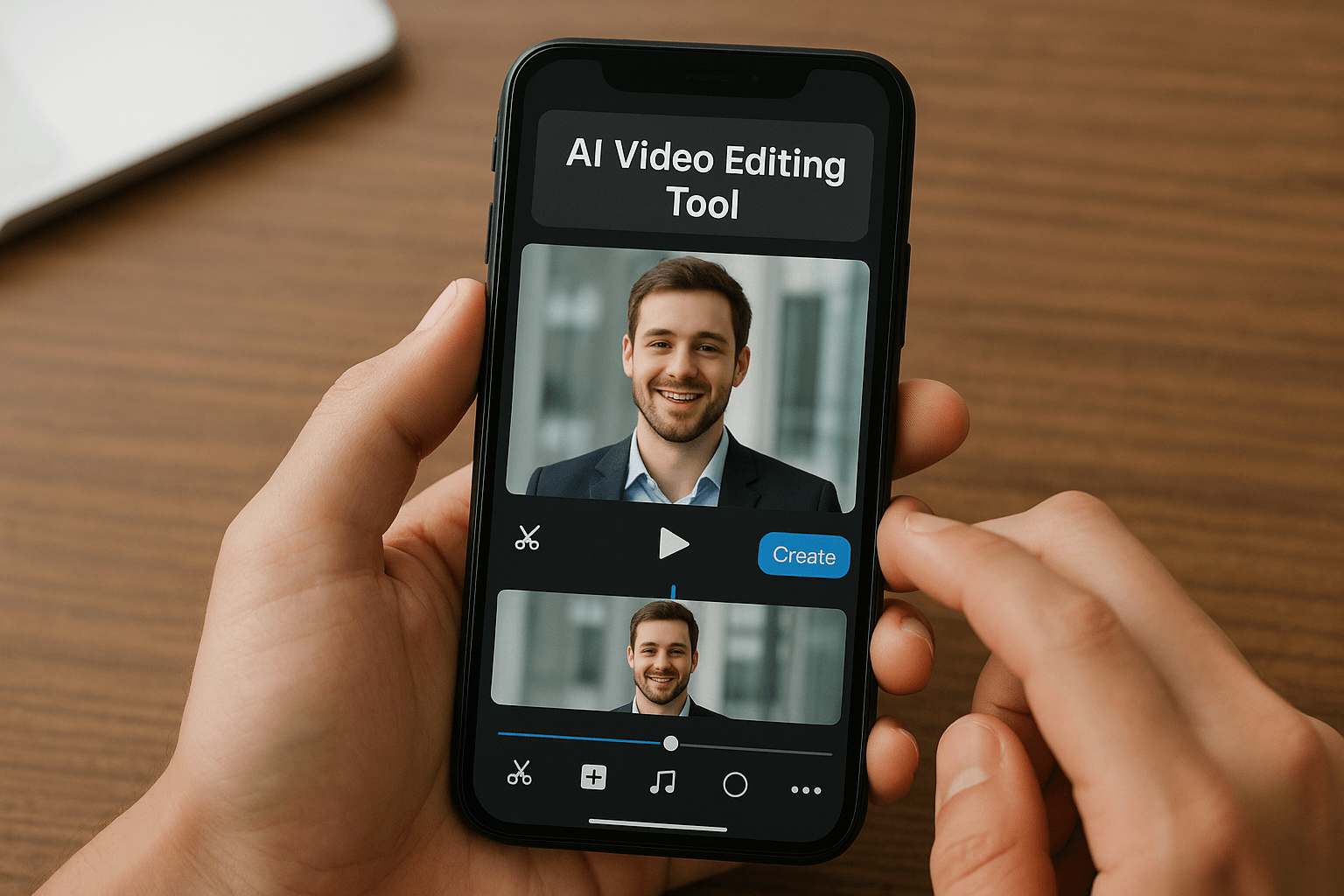
iPhoneやAndroidなど、スマホでAKOOLを使う際の操作手順を解説します。
この記事では、スマホアプリを使ってAKOOLでディープフェイクを作成する方法を説明します。
アプリストアで「AKOOL」と検索し、アプリをインストールします。
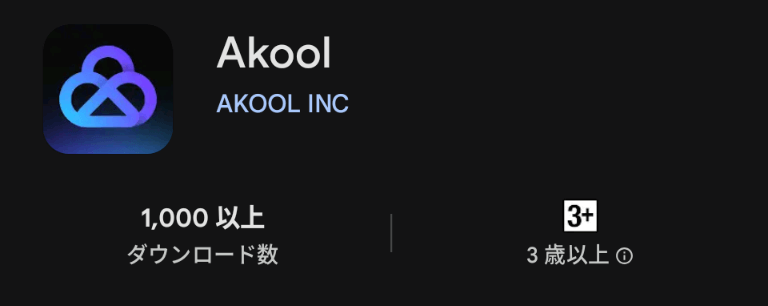
アプリを起動し、作成したアカウントでログインします。
メールアドレスでログインする場合は下の「Continue with Email」をクリックします。
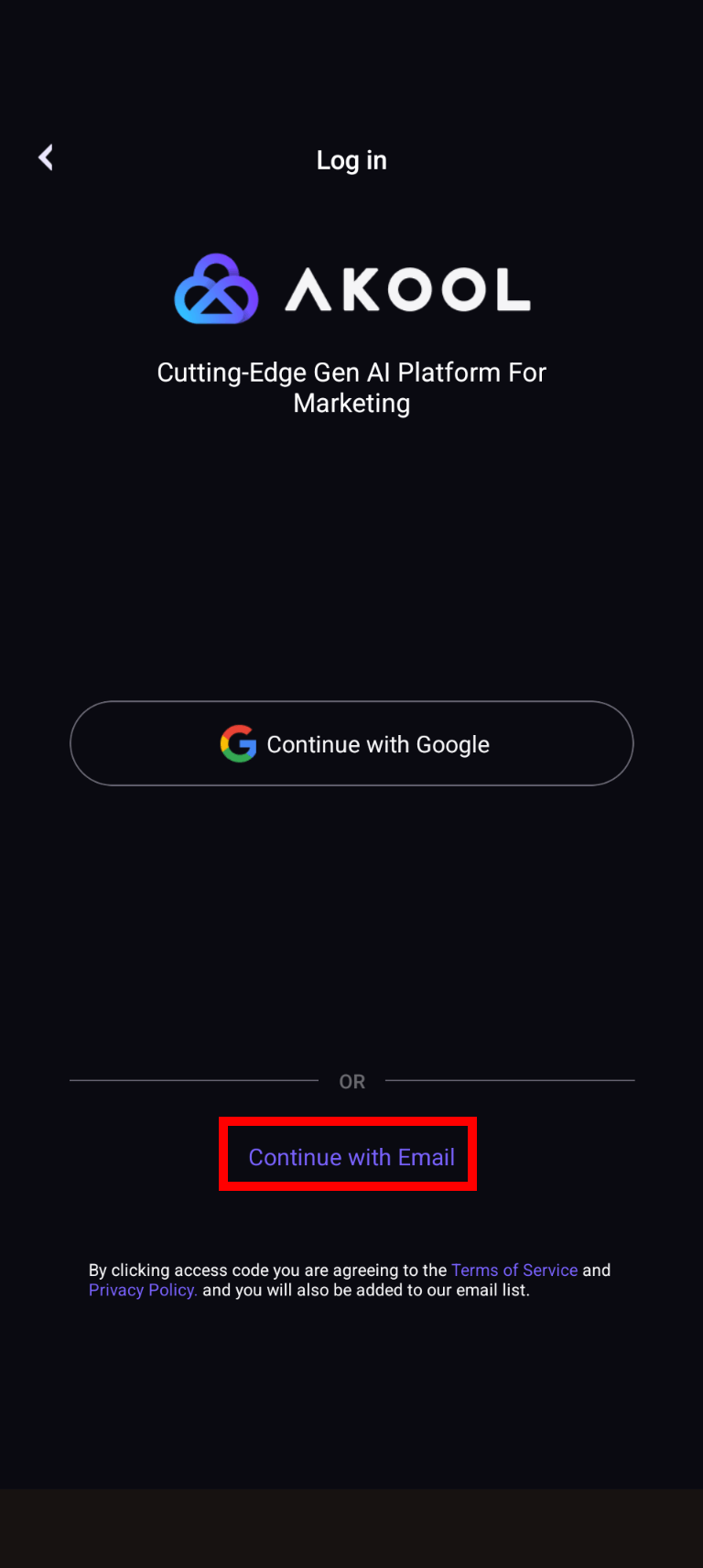
メールアドレスとパスワードを入力してログインしましょう。
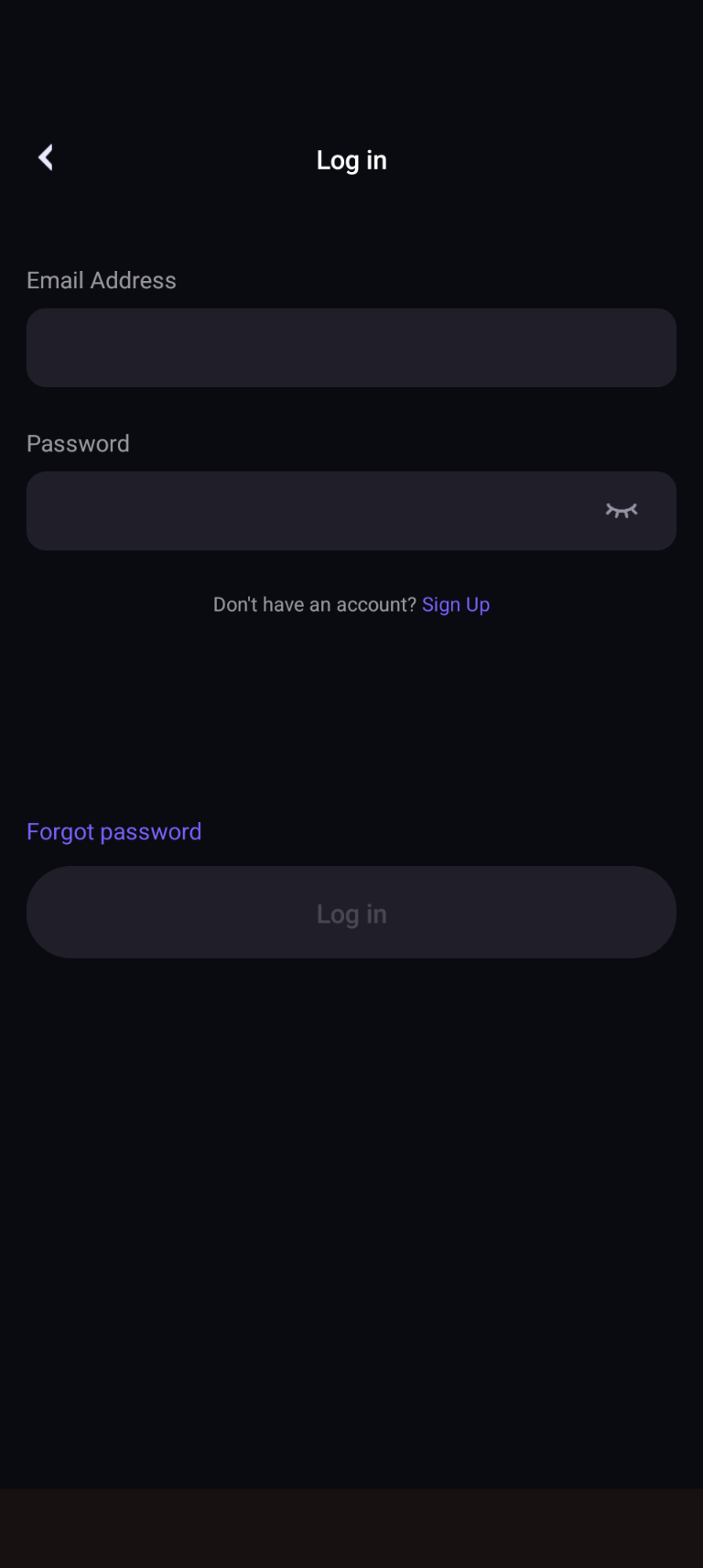
ログインできると、次のような画面になります。
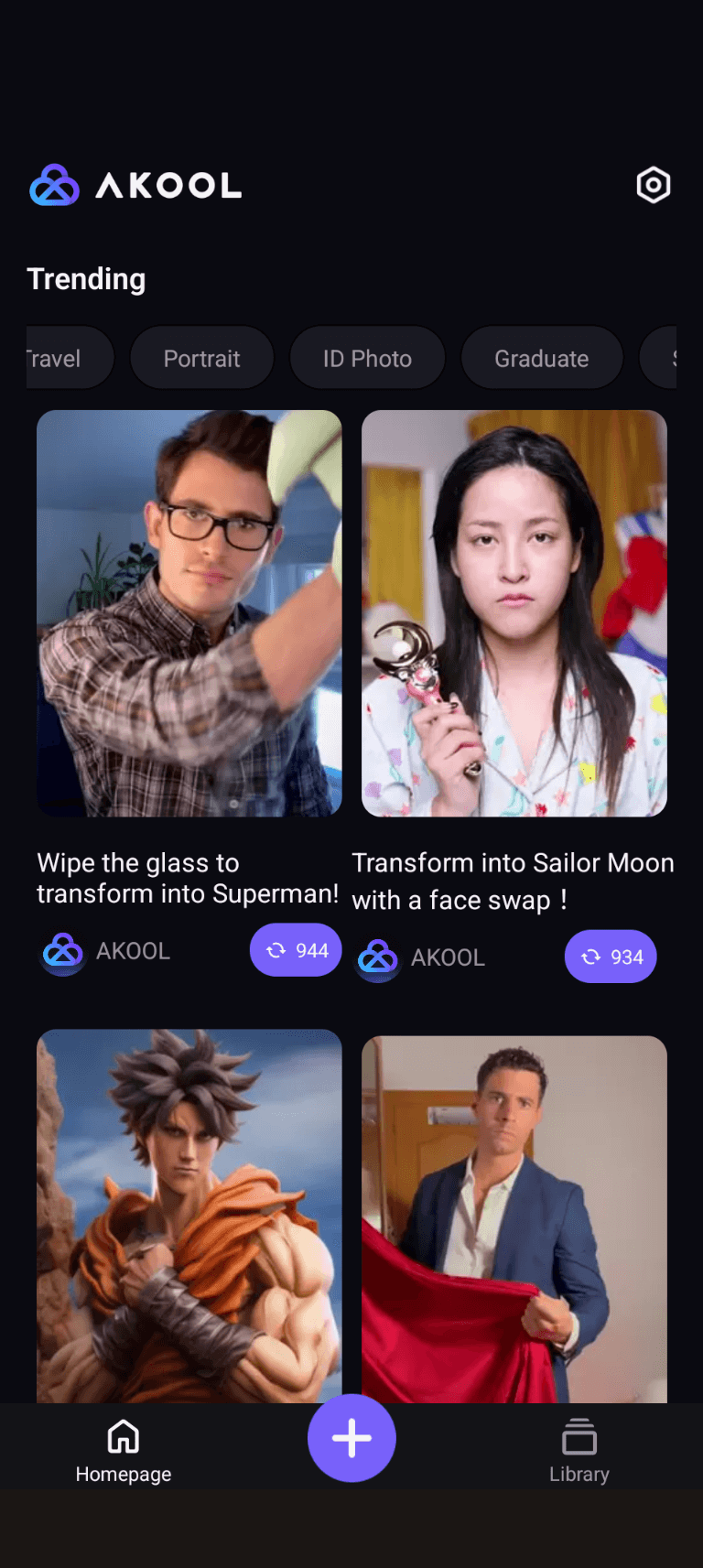
ここからは実際にディープフェイク画像を作っていきます。
まずは画面上の「+」をタップしてください。
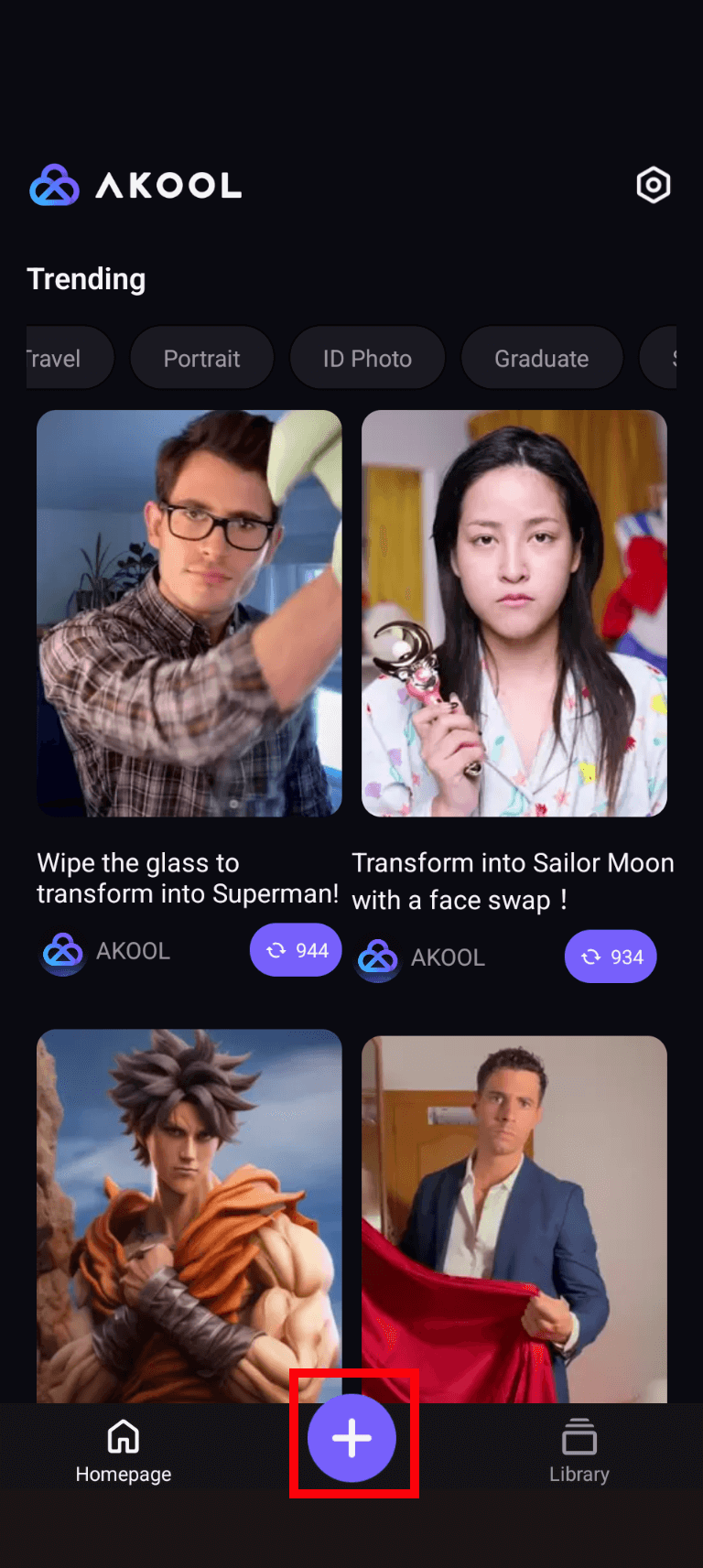
すると使用できる機能が表示されるので、「Face Swap」を選択してください。
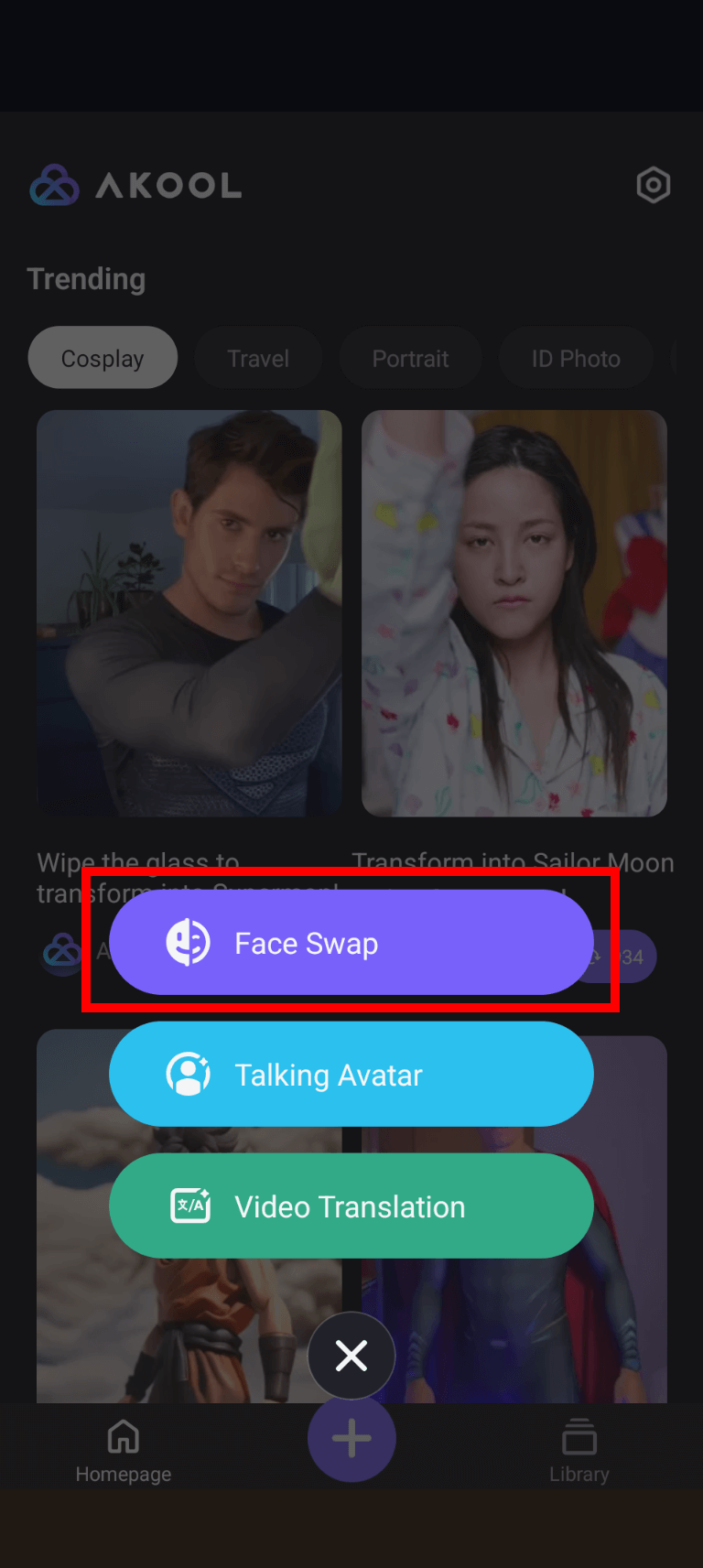
「Album」をタップすると、ディープフェイク元となる画像または動画をデバイス上のアルバムから選択できます。
なお、「Camera」を選ぶことでその場で写真を撮って顔を合成することもできます。
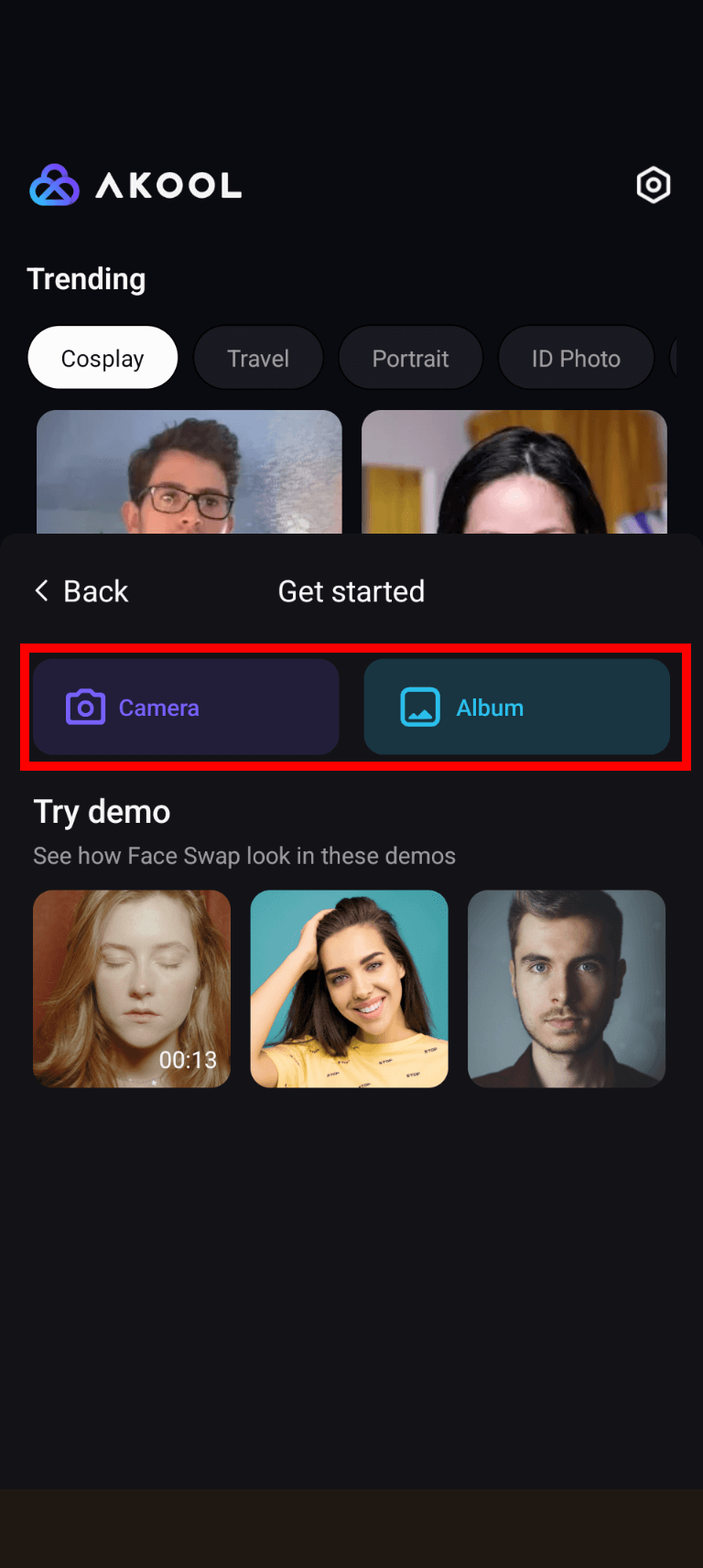
今回は、以下のフリー画像を使ってディープフェイク画像を作成してみました。

続いて合成する顔を選択します。
画面の下に画像から認識した顔の一覧が表示されており、それぞれの顔の右上に小さなマークがあります。
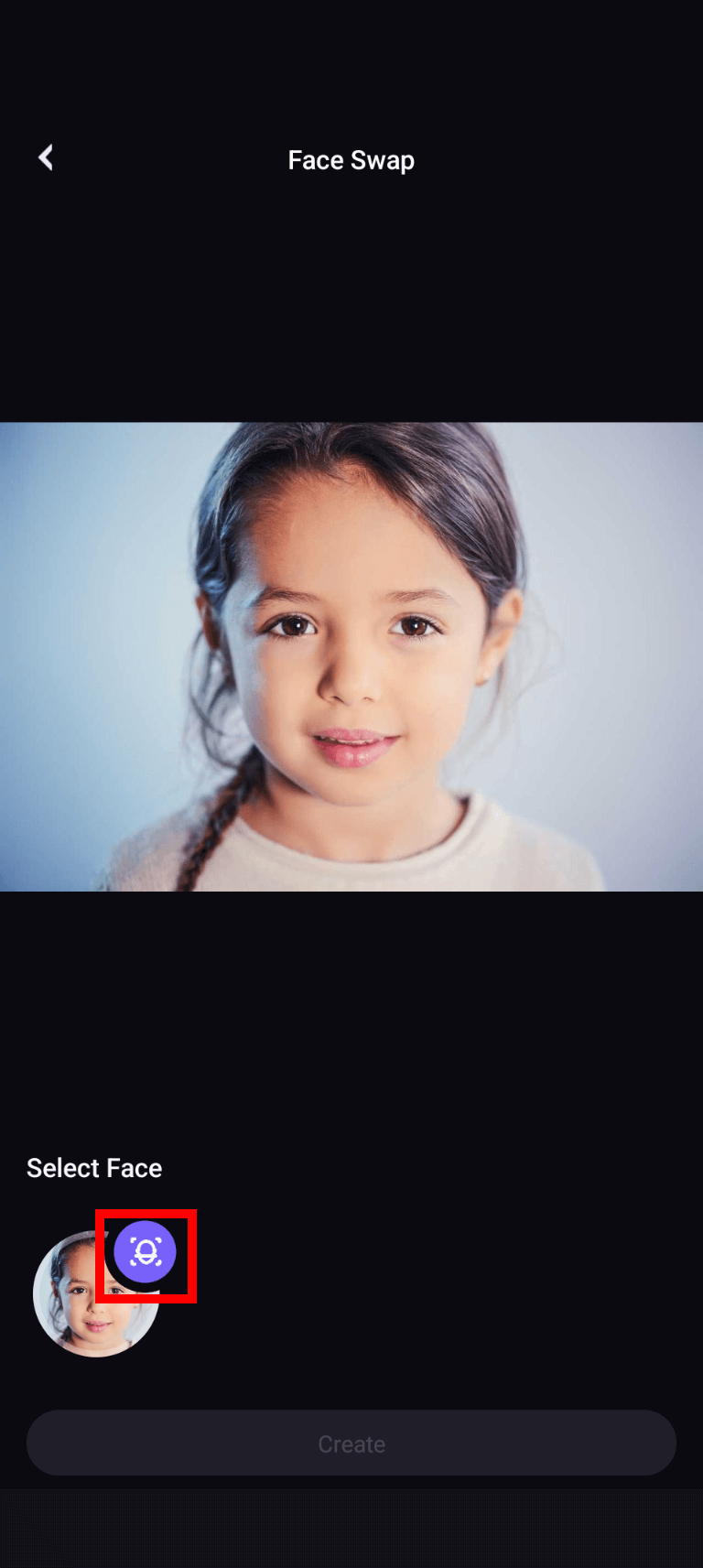
このマークをタップすると、合成する顔の選択画面になります。
デフォルトでは、3種類の顔が選べます。
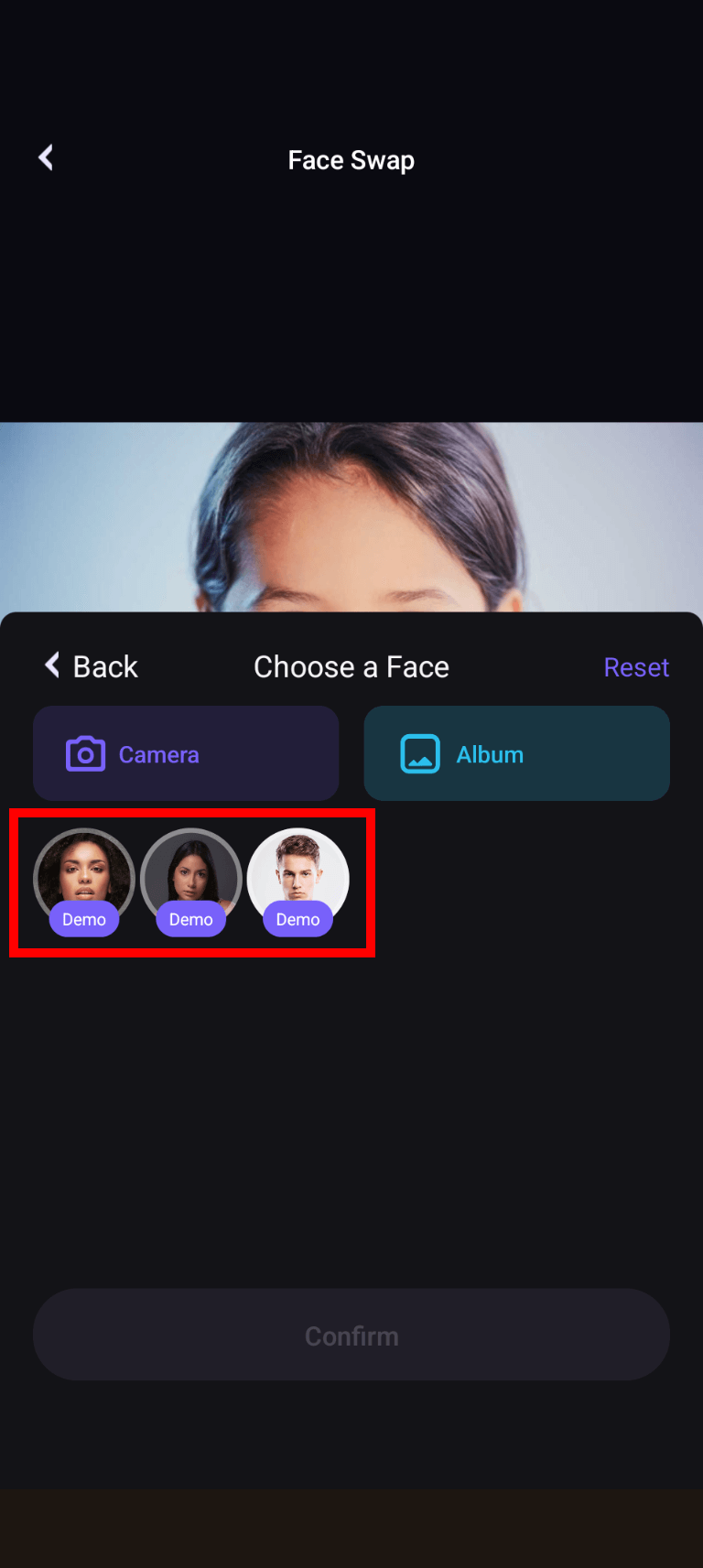
カメラで写真を撮ったり、アルバムからアップロードした写真を使うことも可能です。
今回はDemoの中から、一番右の顔を選びました。

「Create」をタップすると、ディープフェイク画像が生成されます。
実際に生成された画像がこちらです。
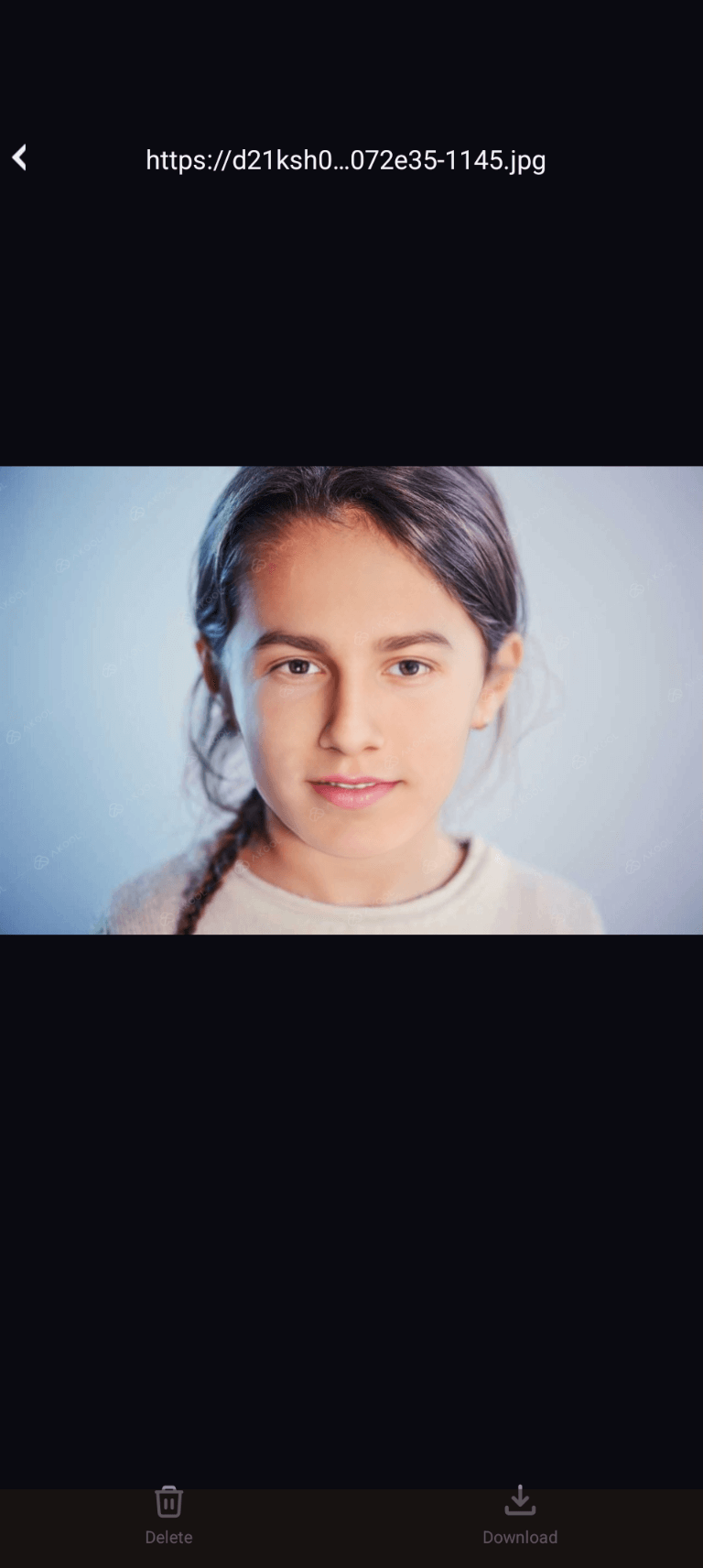
今回はディープフェイク画像を作りましたが、動画でも作成可能です。
作成した画像や動画は「Library」に保存されます。
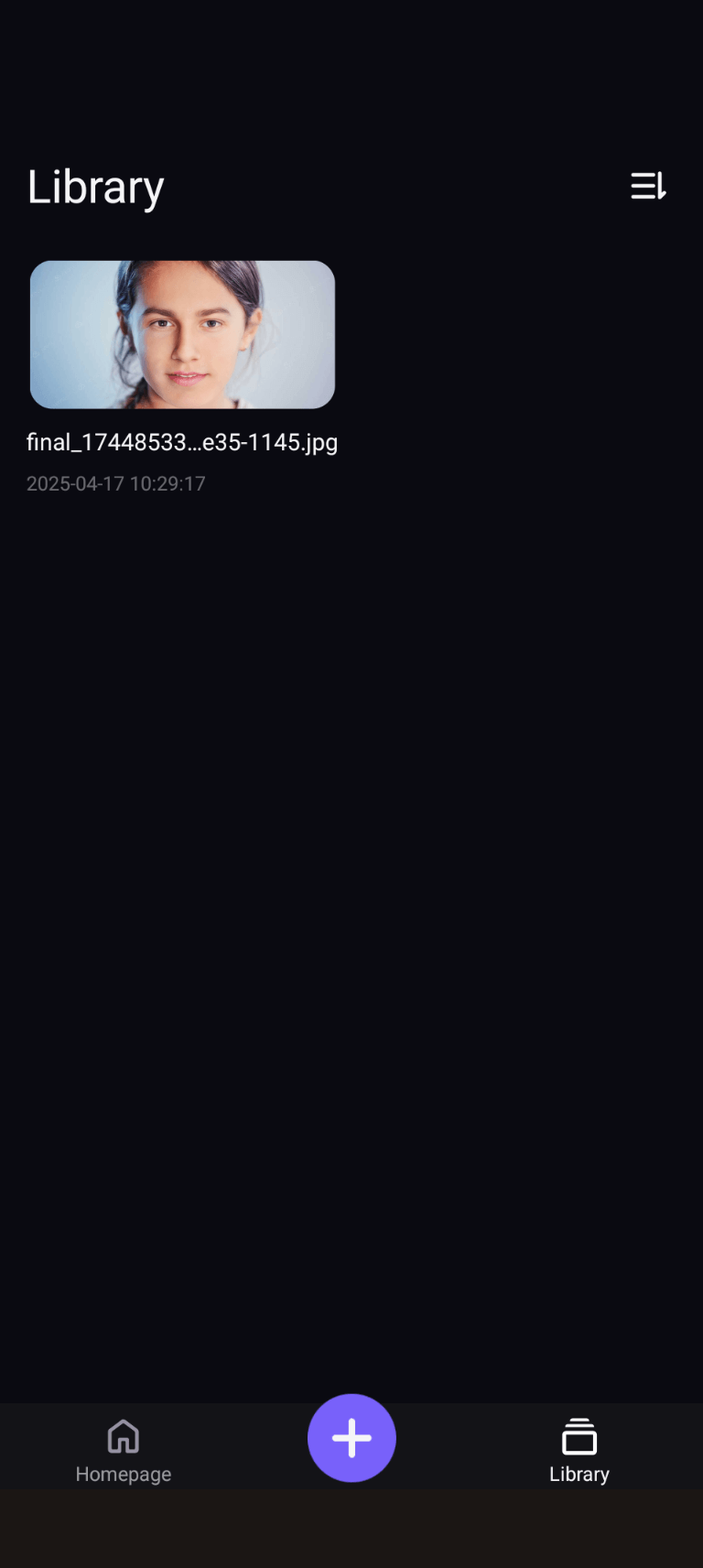
【ディープフェイクの作り方】PC版の操作手順
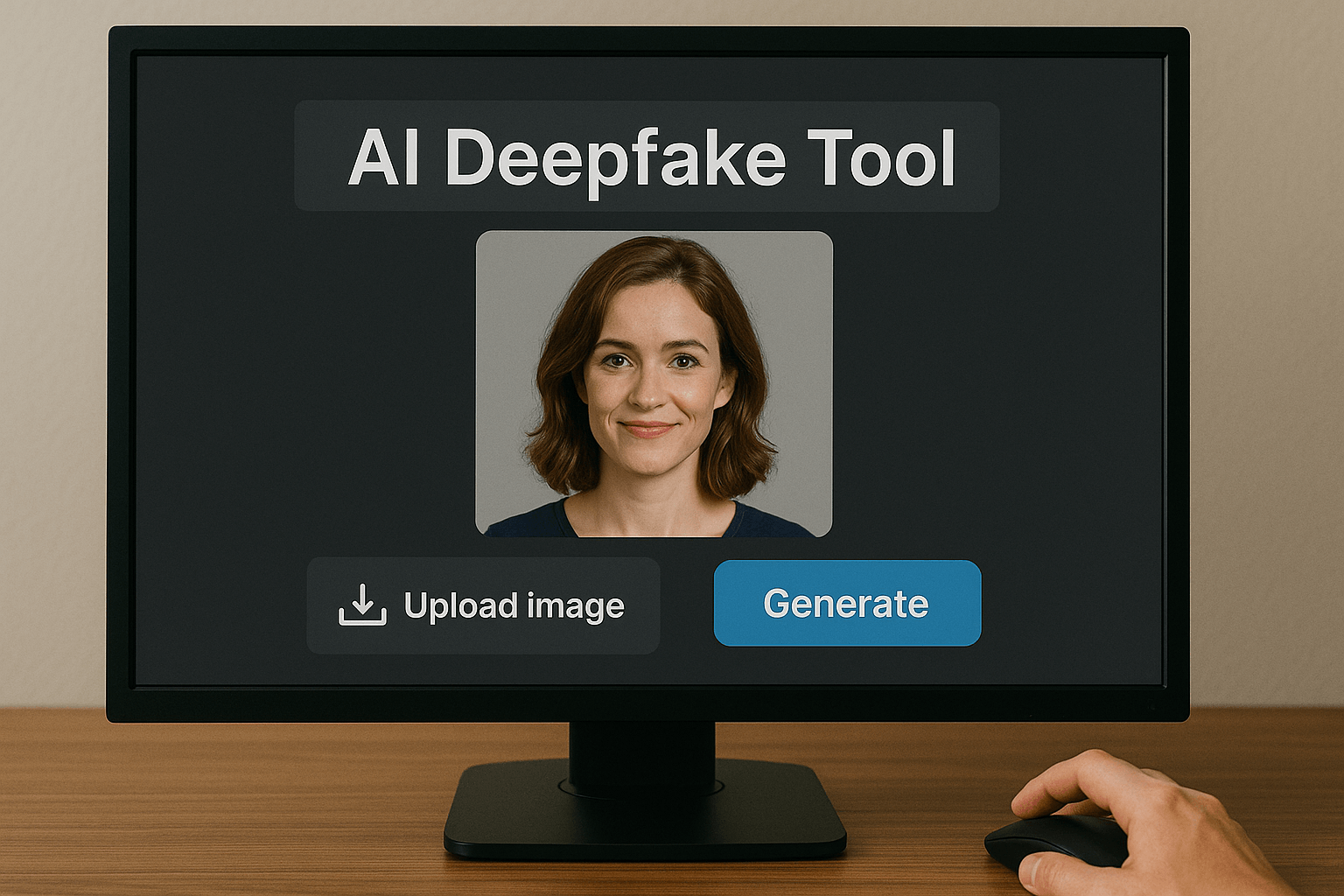
続いてPCでAKOOLを使ってディープフェイクを作る方法を解説します。
画面左の「Face Swap」を選びます。
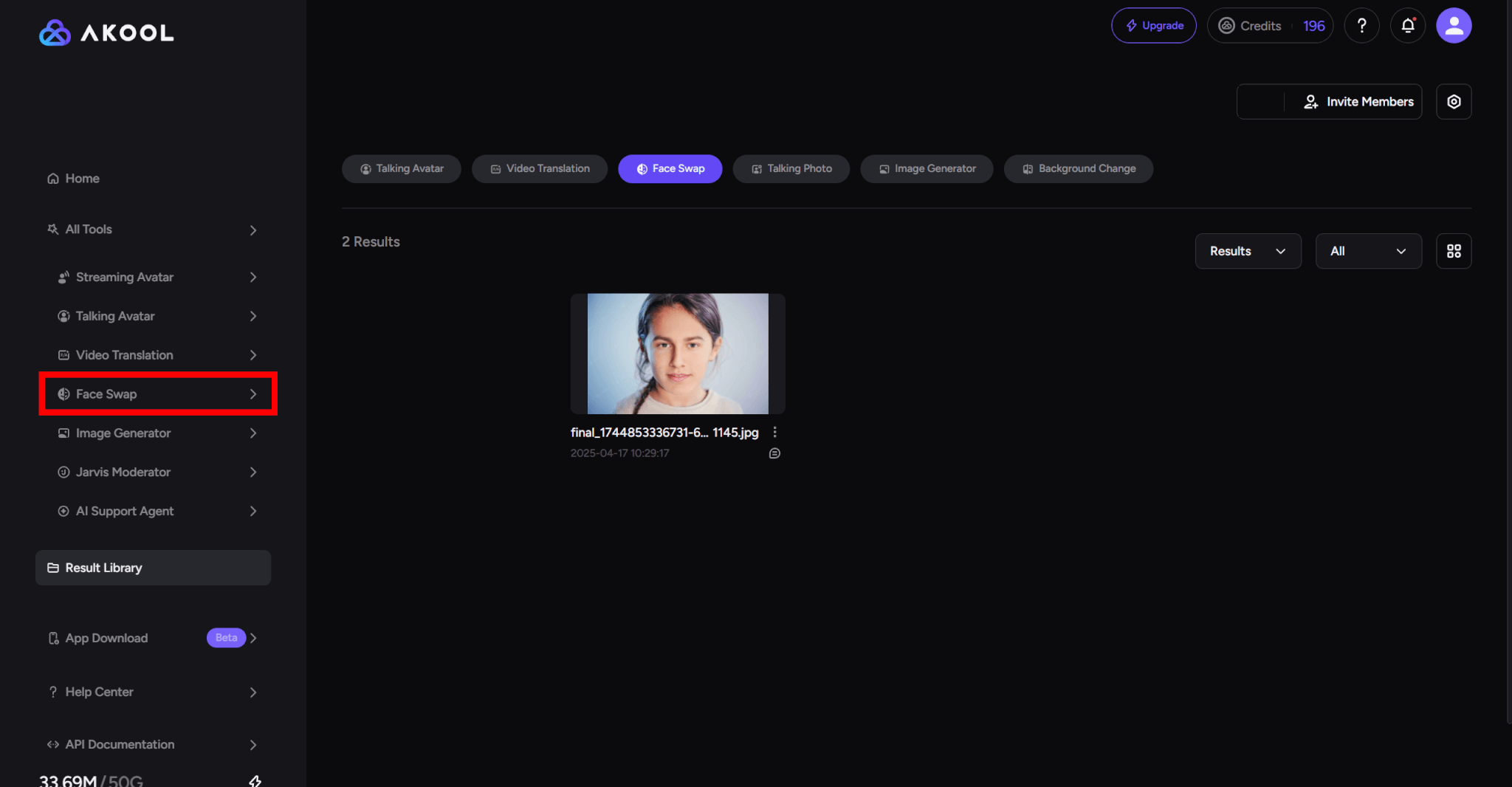
「Choose a File or Drag &Drop」をクリックしてファイルを選択するか、ファイルを直接ドラッグアンドドロップしてアップロードします。
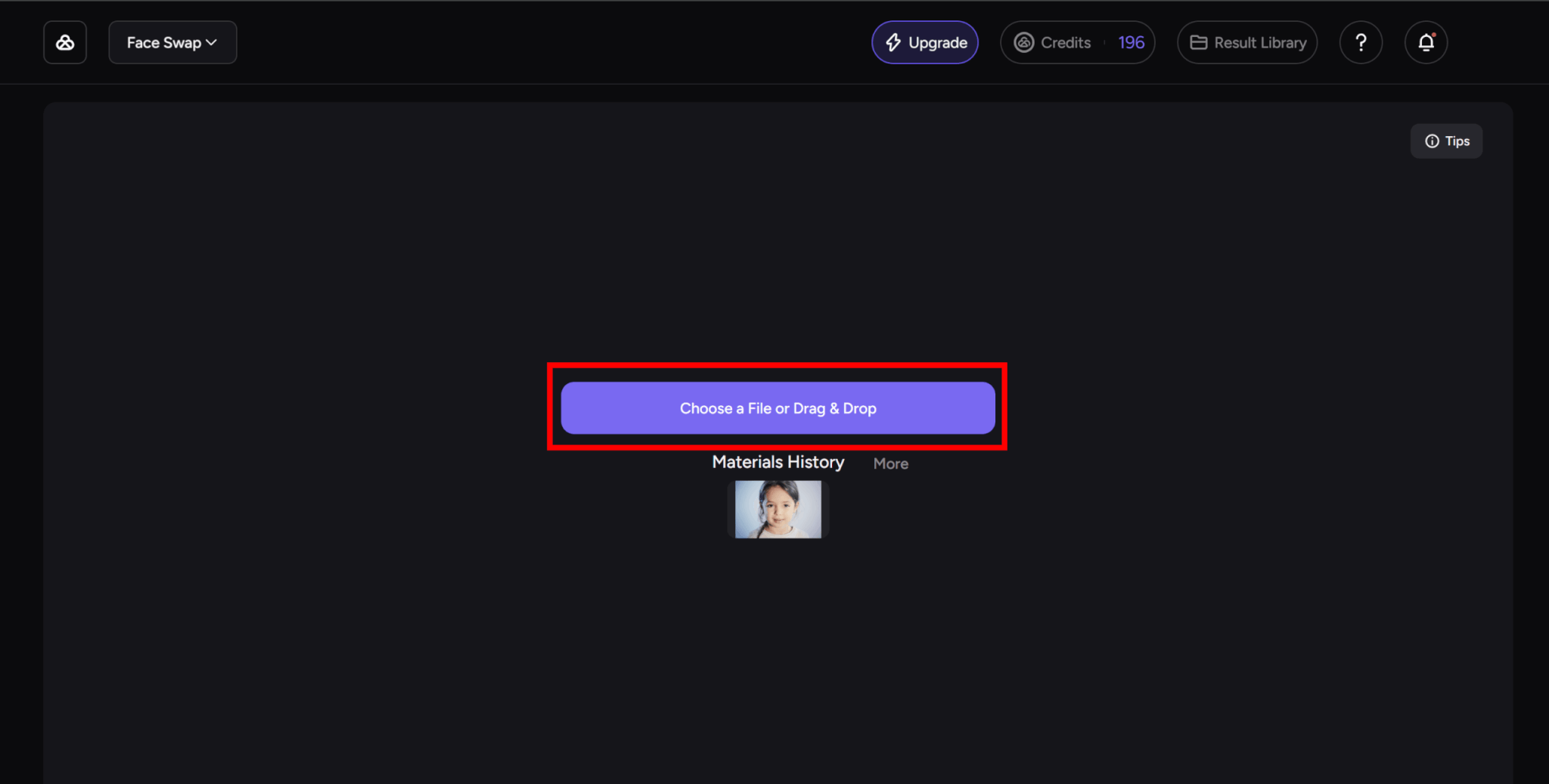
今回は、以下のフリー素材の動画を選択しました。
ファイルのアップロード後、画面左に顔の一覧が表示されます。
なお、動画は同じ人物でも顔の角度などで細かく合成する顔を選べます。
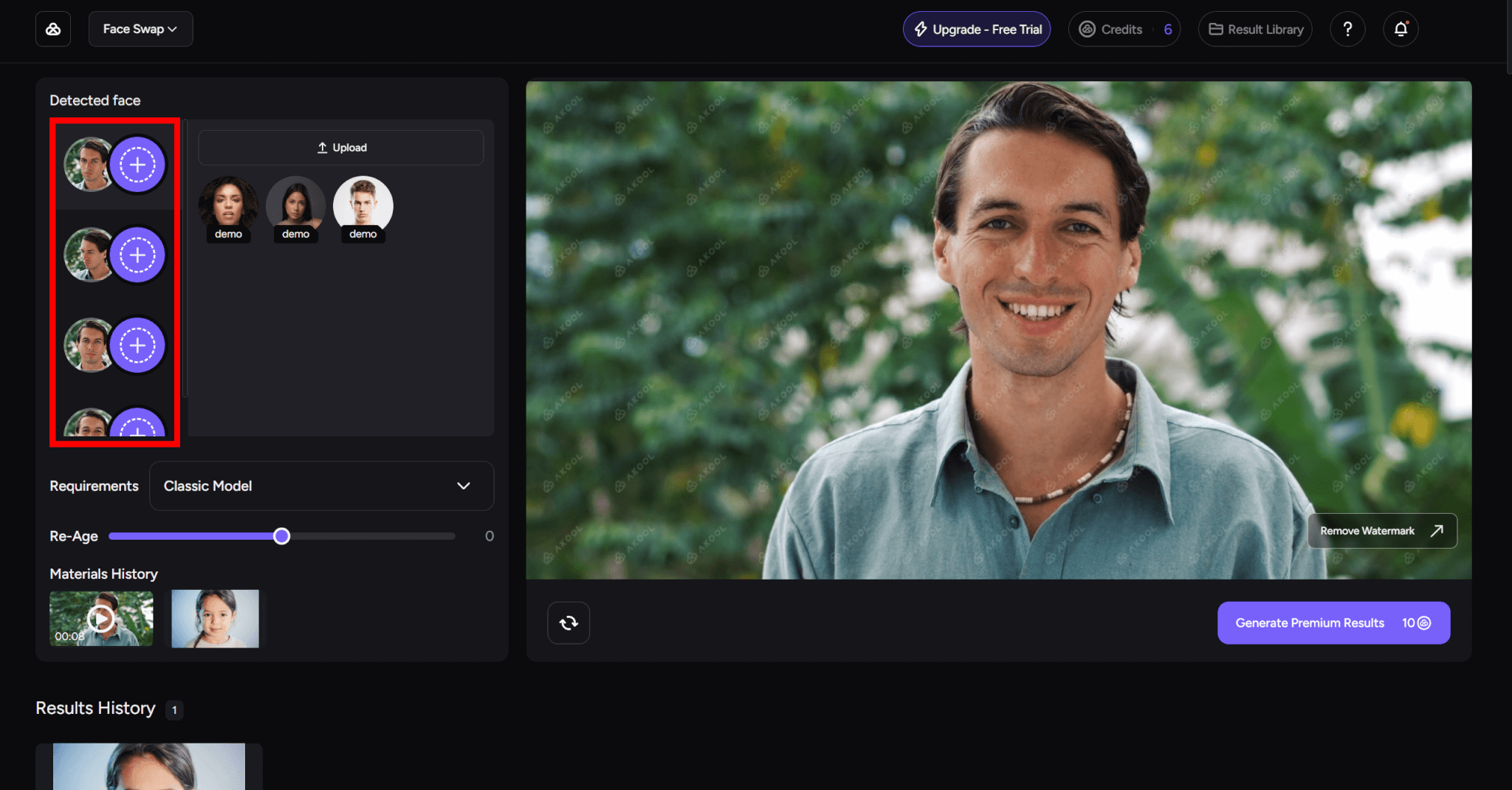
今回は以下のように合成する顔を選択しました。
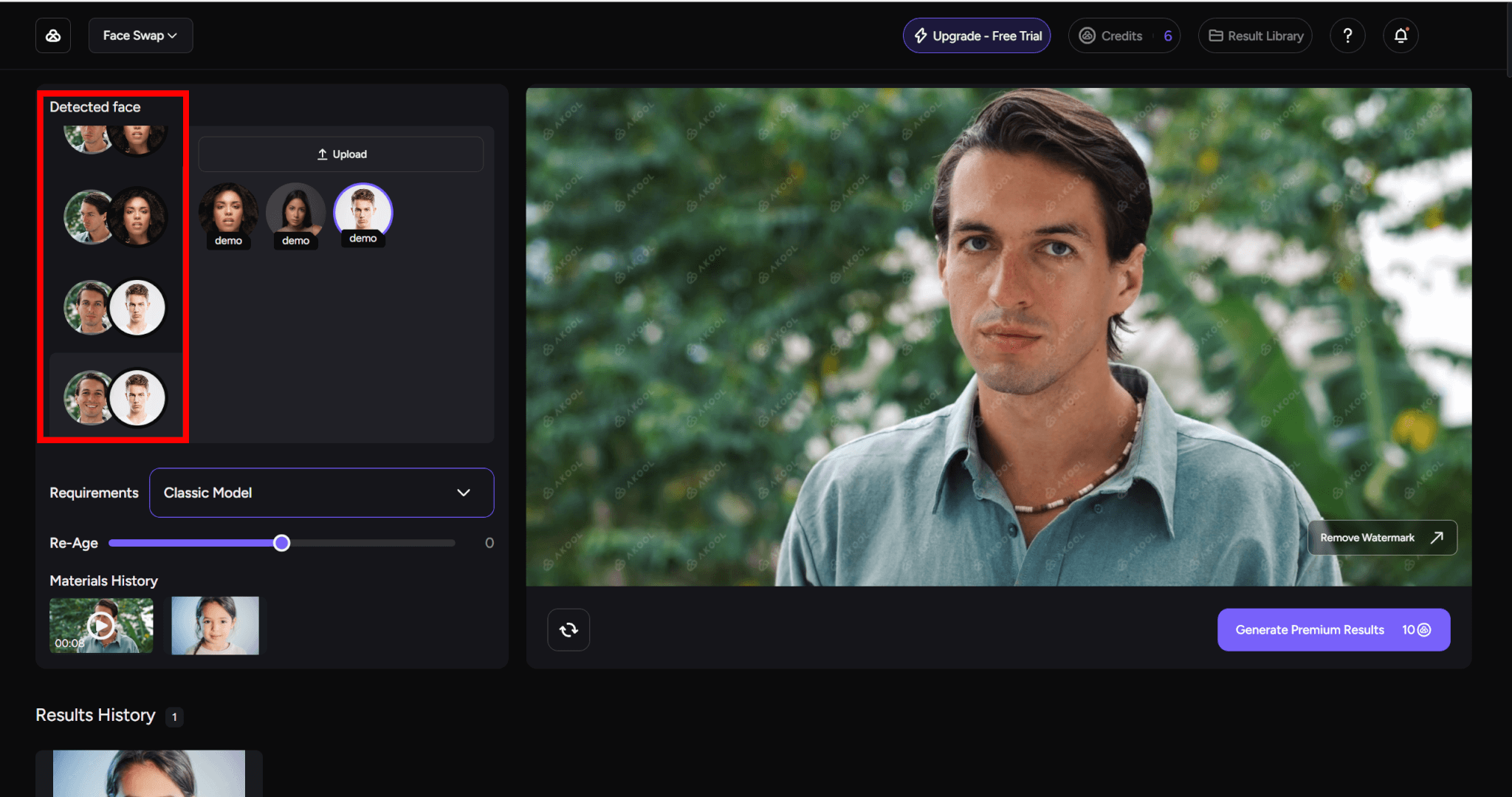
合成する顔を選択したら、右下の「Generate Premium Results」をクリックします。
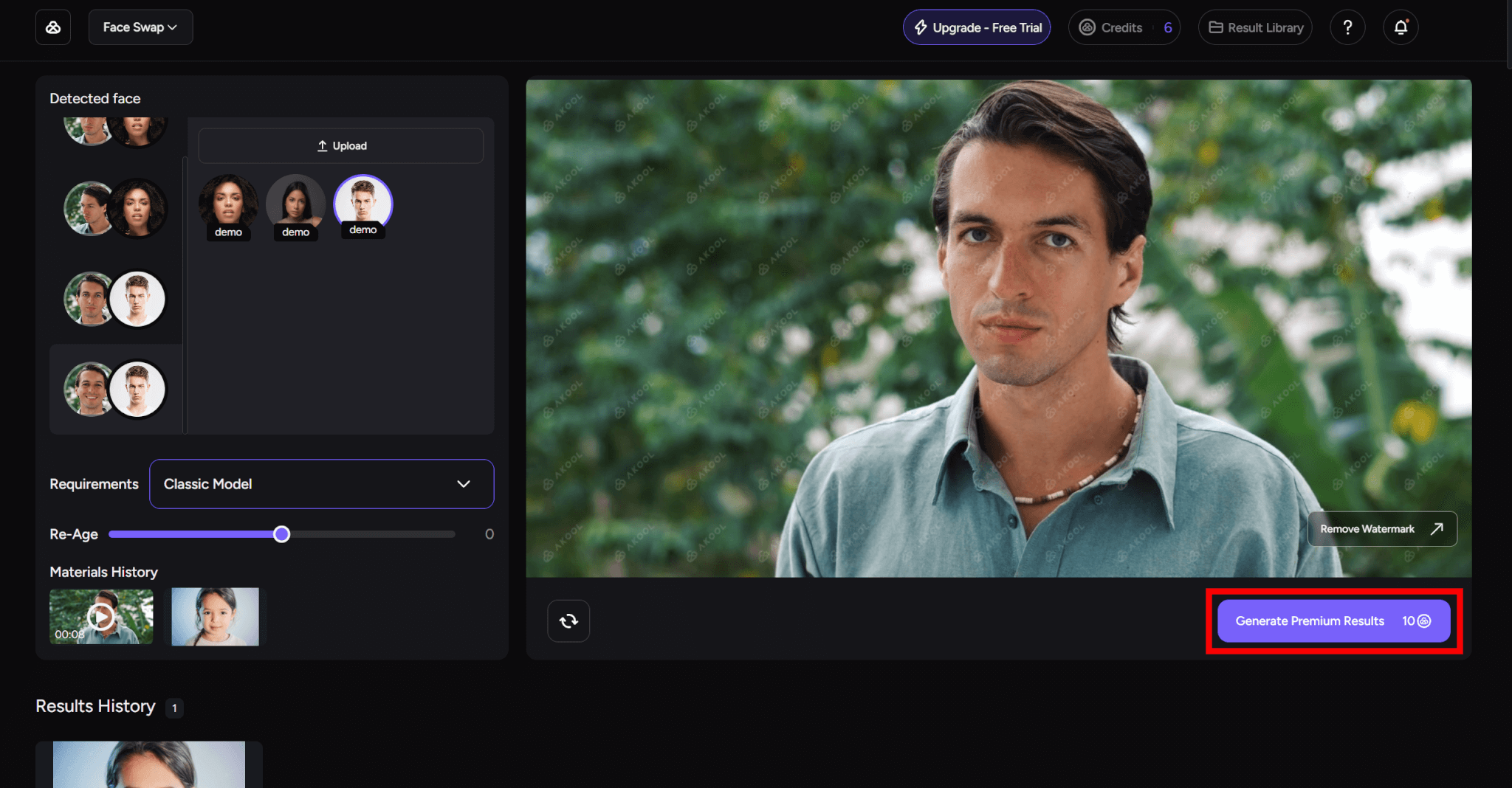
生成が完了すると、左下の「Results History」に生成後の動画(画像)が表示されます。
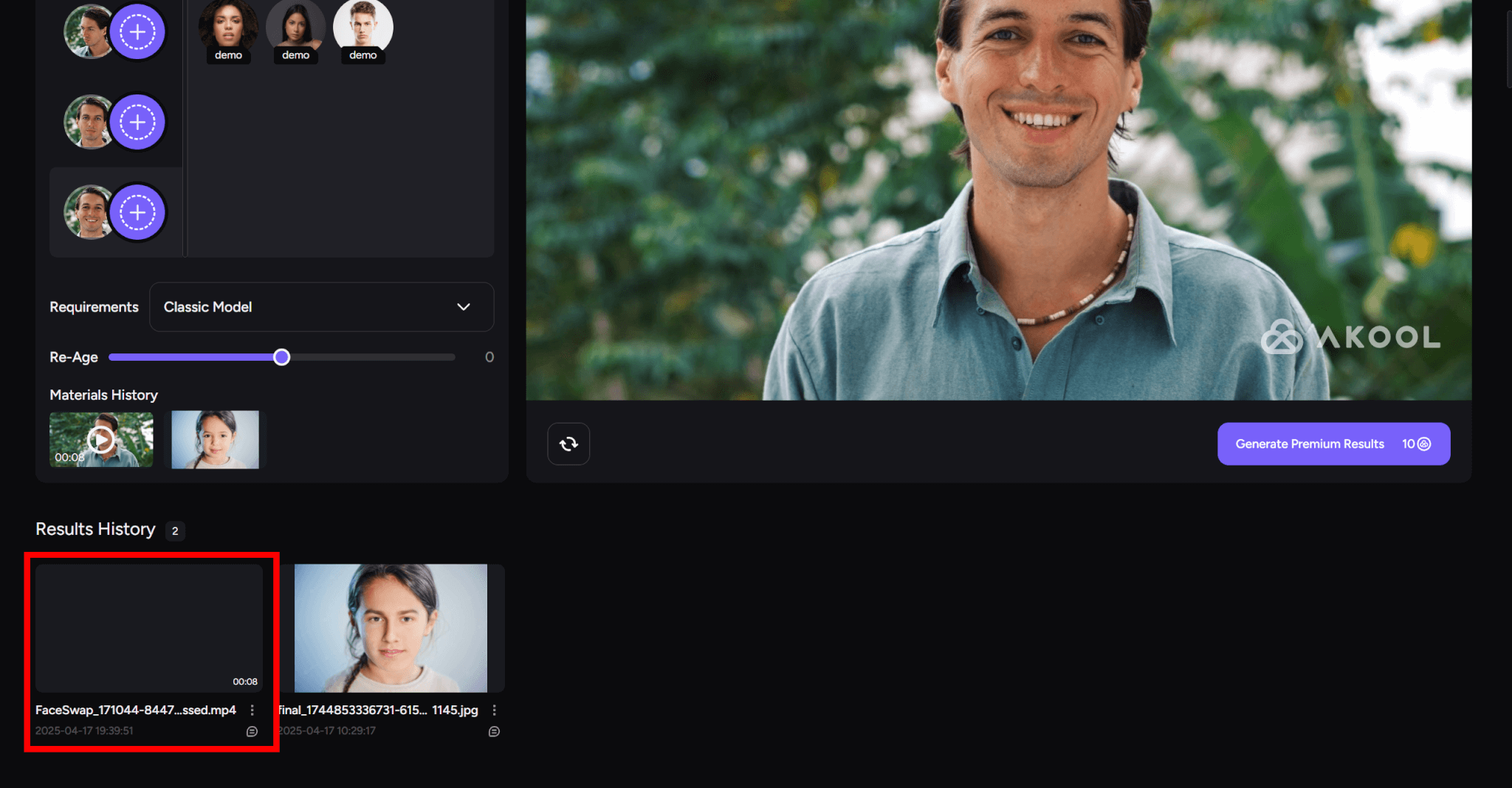
実際に生成された動画がこちらです。
【ディープフェイクの作り方】PCを使った無料プランの活用法

AKOOLには無料で使えるBasicプランがあります。
AKOOLはアカウント登録した際に100クレジットが付与され、このクレジットを使うことでAKOOLの機能を利用できます。
それぞれの機能を使う際に必要となるクレジットは以下のようになっています。
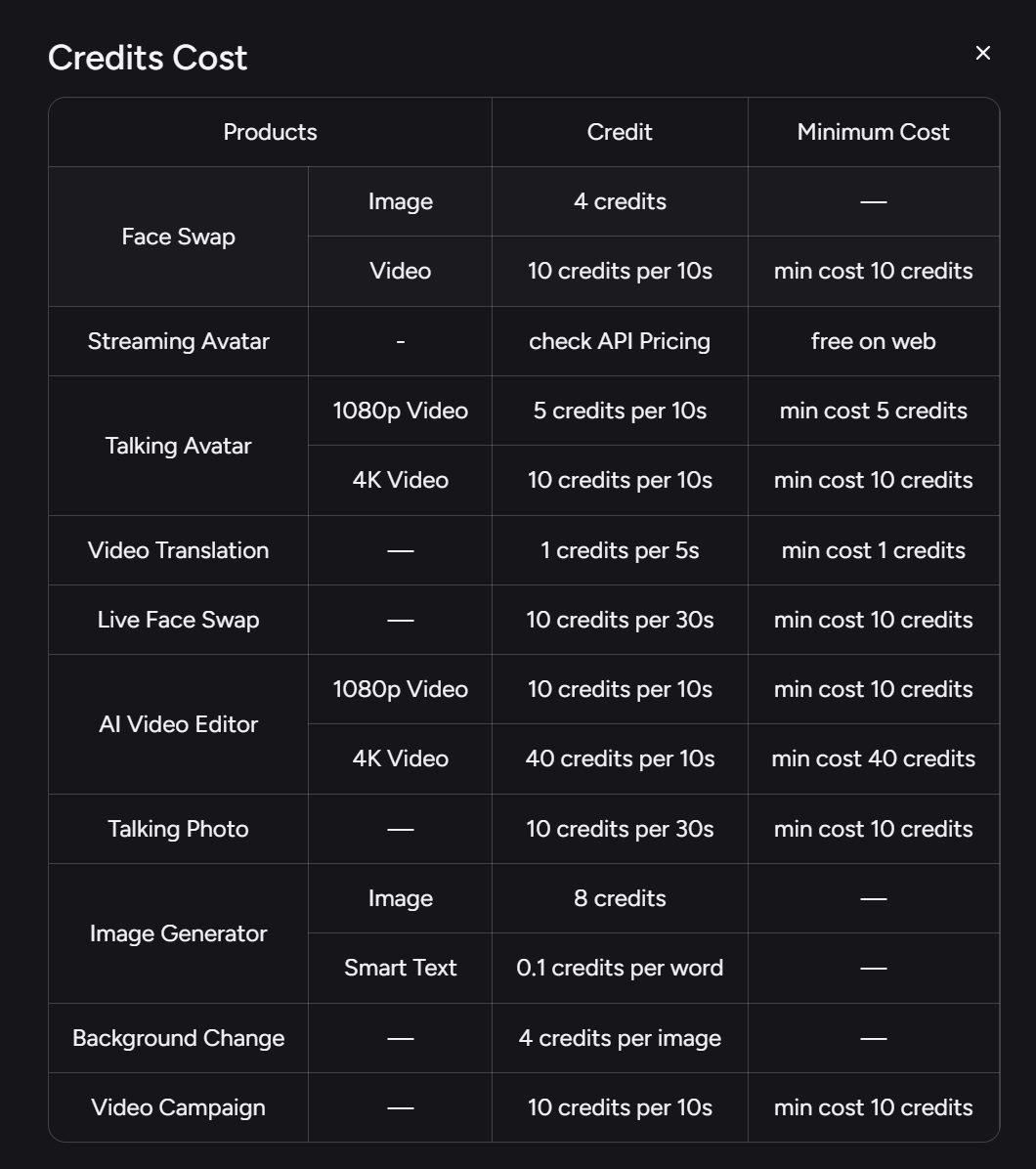
ディープフェイクを作ることができるFace Swap機能は画像だと4クレジット、動画は10秒あたり10クレジットが必要になります。
Live Face Swap機能は30秒までしか使えませんが、配信中の簡単な演出であれば利用できるでしょう。
PCを使って手軽にディープフェイクを作りたい方は、AKOOLの無料プランでも十分楽しめると思います。
ただし、無料のクレジットを使い切ってしまった場合は有料プランに登録する必要があります。
\ 無料登録で100クレジット付与 /
ディープフェイクを作るために必要なもの
最後に、ディープフェイクを作る際に必要となるものを説明します。
あらかじめ準備をしておくことで、スムーズにディープフェイクを作ることができます。
素材
ディープフェイクを作るためには、顔を合成するための画像や動画素材が必要となります。
また、もともと用意されている顔以外の顔を合成したい場合には、顔の素材も必要です。
このとき、使用するのは自分の顔、もしくは改変が許可されているフリー素材にしましょう。
著名人をはじめ、たとえ知人であっても他人の顔を勝手に使用すればトラブルにつながる可能性があります。
素材選びには十分注意しましょう。
スペック要件
AKOOLはクラウドサービスであり、ユーザーのデバイスへの負荷は少ないため、スマホやPCのスペックが低くてもディープフェイクを作ることができます。
参考ですが、AKOOLをにアクセスしているときのGoogle Chromeのメモリ使用量が約1,000MBでした。

Face Swapだけであれば、そこまで高スペックなPCは必要ないでしょう。
ただし、Live Face Swap機能はユーザーのPCで処理されるため、スペックの高いPCが必要です。
Live Face Swap is designed with user privacy in mind. It processes facial data locally on your device and does not store or transmit your images to external servers.
出典:Premium AI Video Suite for Business | AKOOL
以下の動画はメモリが32GB、GPUがRTX 4060 LaptopであるノートPCを使って撮影したものですが、途中で映像が固まってしまっていることがわかります。
Live Face Swap機能を使った配信をしたい場合は、PCのスペックを考慮する必要があります。
\ 無料登録で100クレジット付与 /
まとめ
AKOOLを利用することで、スマホやPCで簡単にディープフェイクを作ることができます。
無料で付与されるクレジットを使用すれば、誰でも手軽に高精度なディープフェイク画像・動画が作成可能です。
法的リスクや倫理的問題に十分注意しながら、ディープフェイクを楽しみましょう。